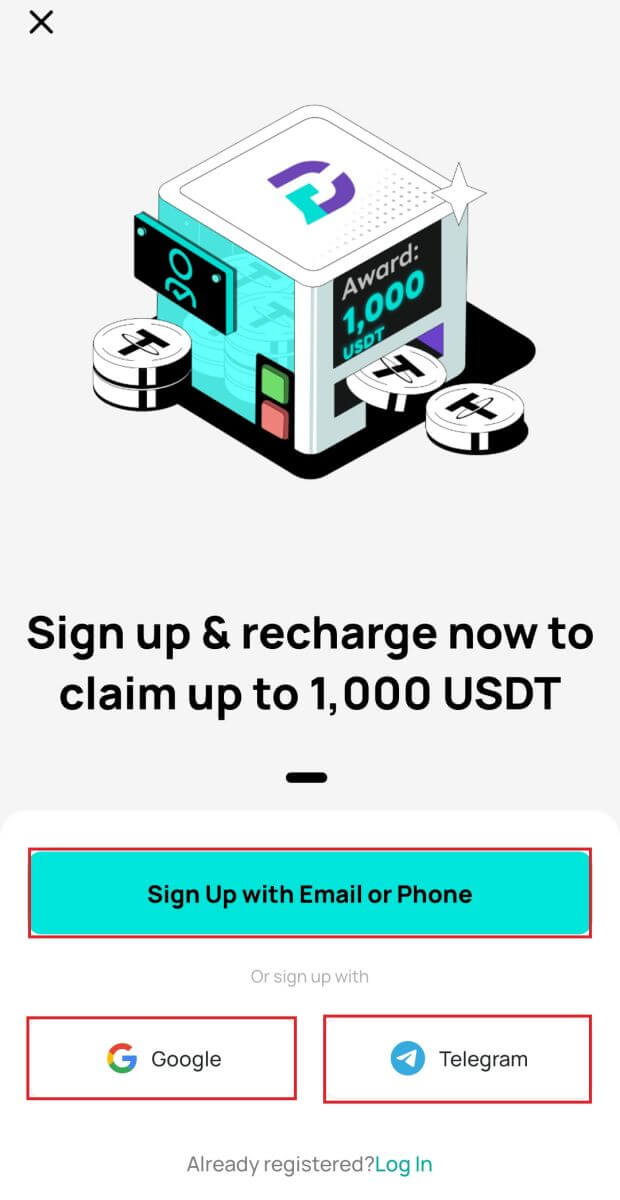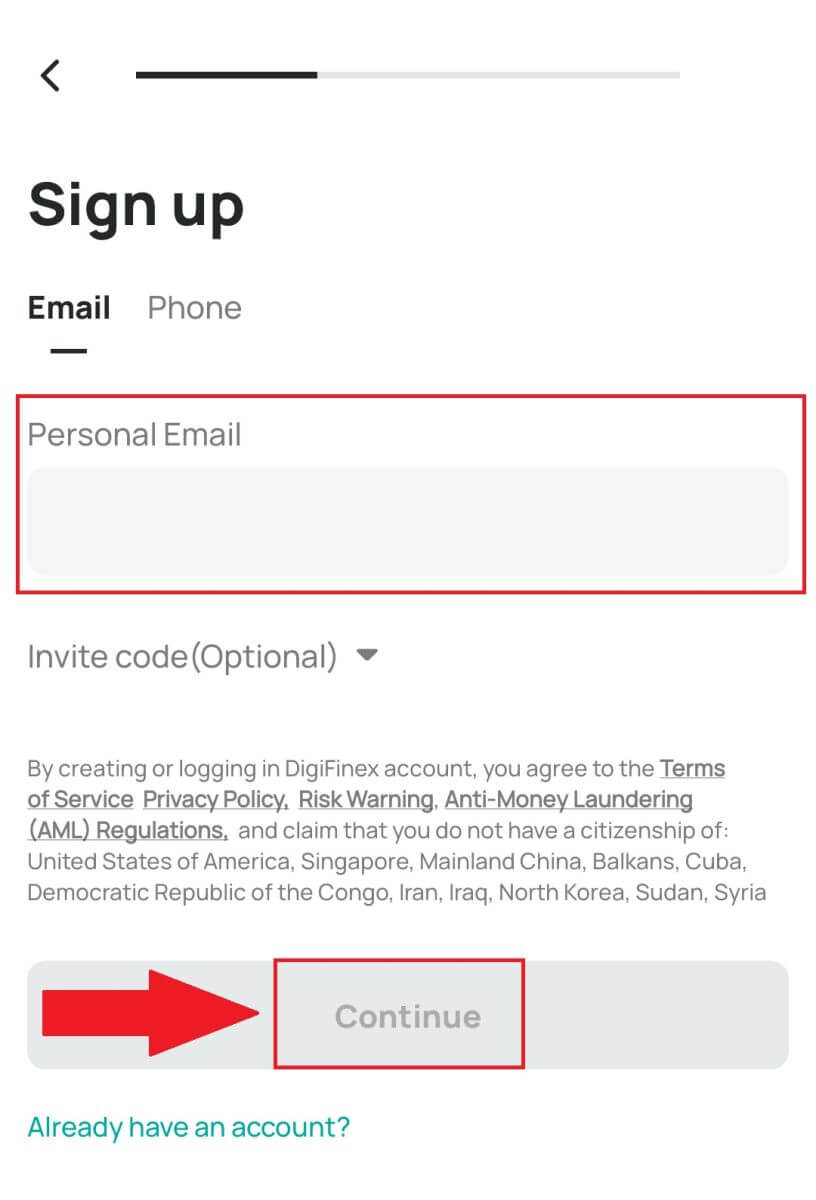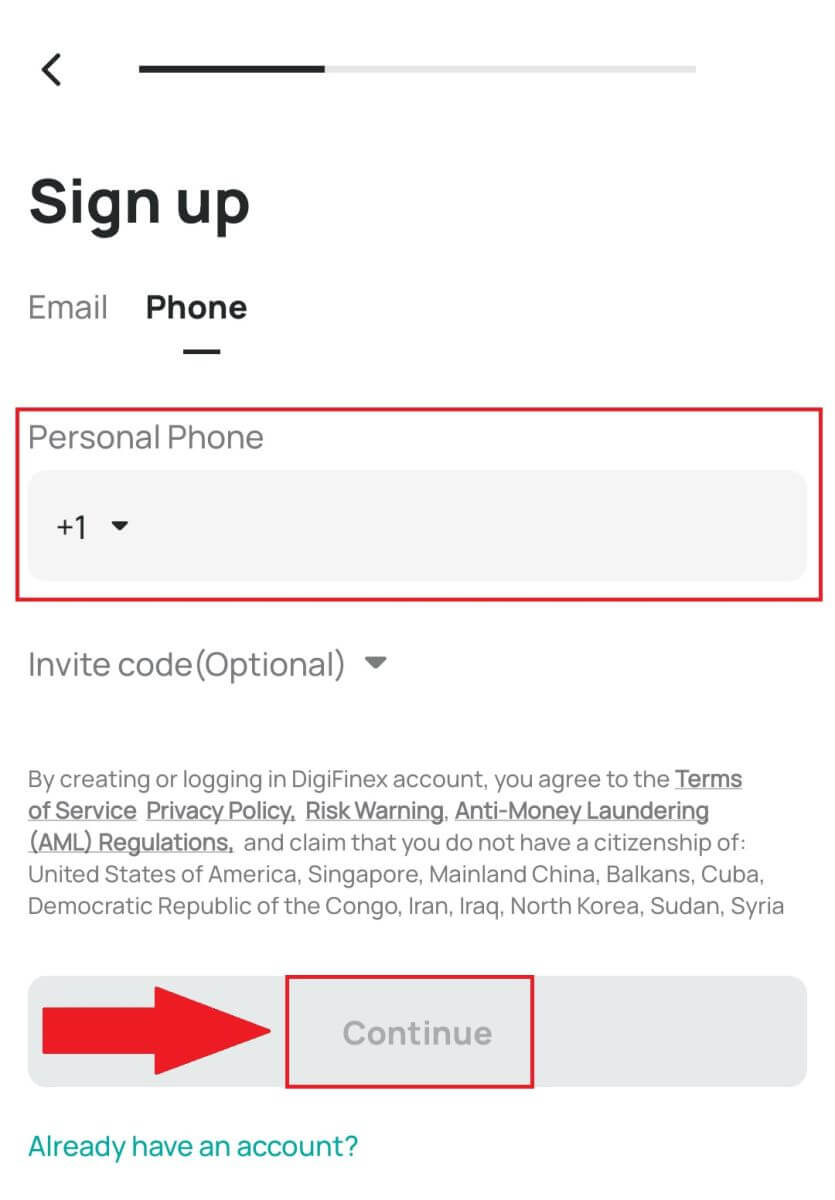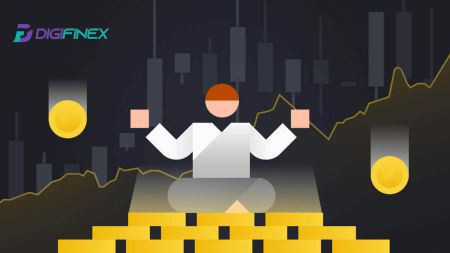Jinsi ya Kusajili na Kutoa kwenye DigiFinex

Jinsi ya kujiandikisha kwenye DigiFinex
Sajili Akaunti kwenye DigiFinex ukitumia Nambari ya Simu au Barua pepe
1. Nenda kwenye tovuti ya DigiFinex na ubofye [Jisajili] . 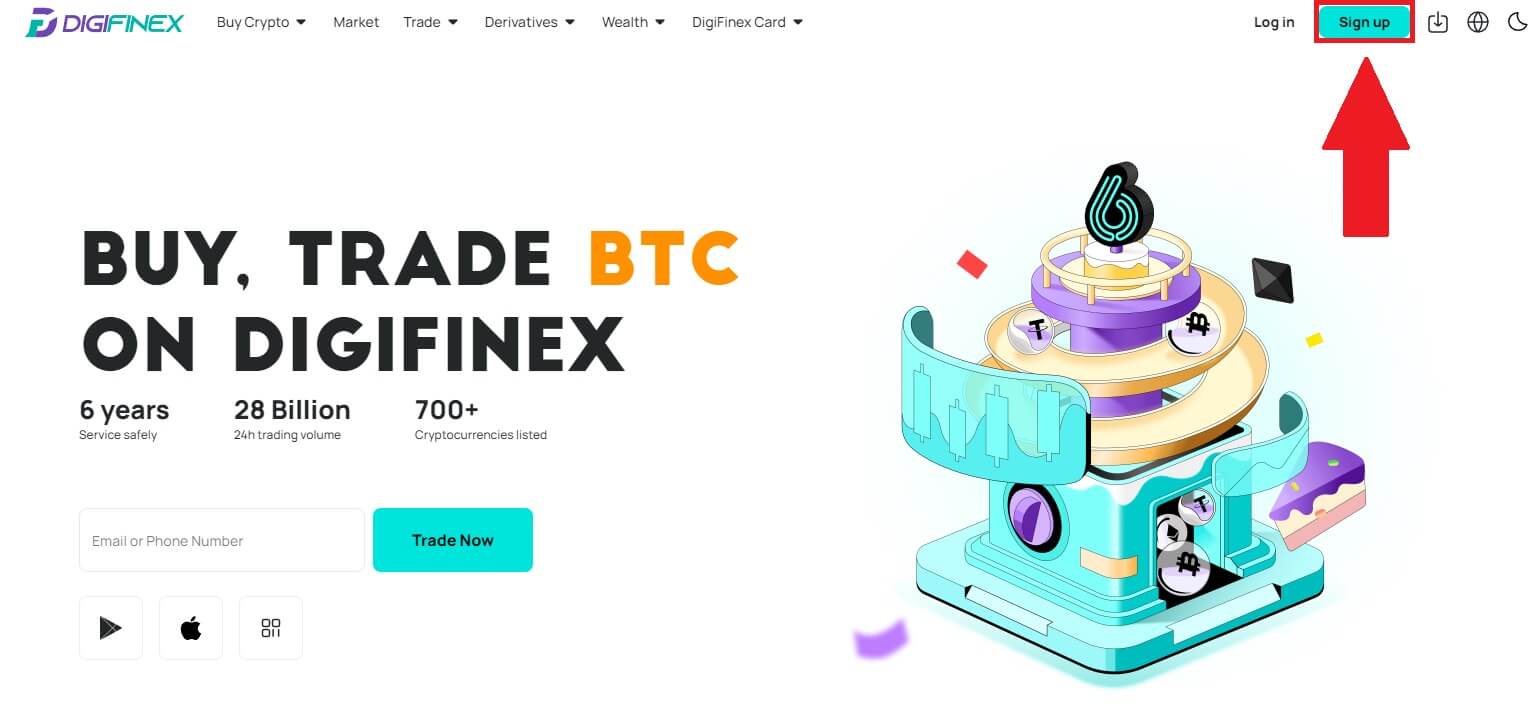
2. Chagua [Anwani ya Barua Pepe] au [Nambari ya Simu] na uweke barua pepe/namba yako ya simu. Kisha, unda nenosiri salama kwa akaunti yako.
Kumbuka:
Nenosiri lako lazima liwe na angalau vibambo 8 , ikijumuisha herufi kubwa moja na nambari moja.
Soma na ukubali Sheria na Masharti na Sera ya Faragha, kisha ubofye [Unda Akaunti].
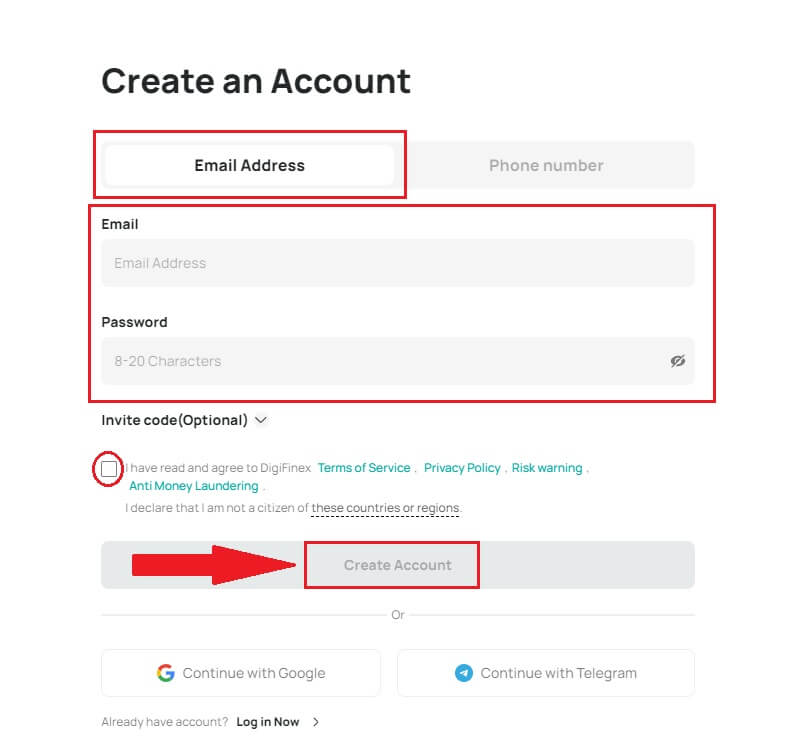
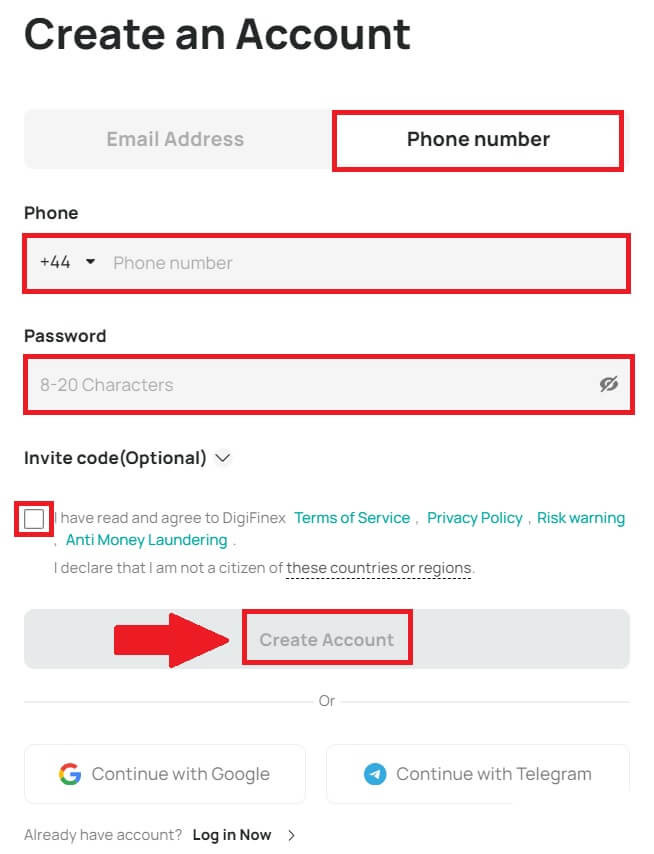
3. Bofya [tuma] na utapokea nambari ya kuthibitisha yenye tarakimu 6 katika barua pepe au simu yako. Ingiza msimbo na ubofye [Amilisha Akaunti] . 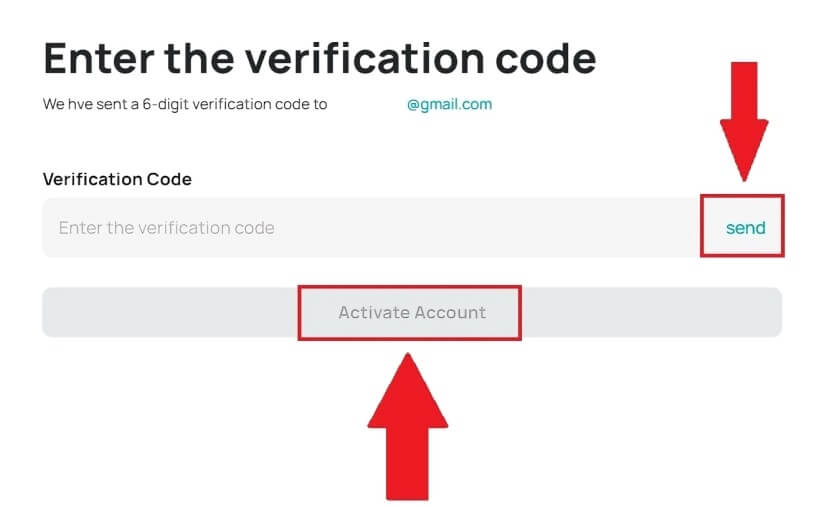
4. Hongera, umefanikiwa kujiandikisha kwenye DigiFinex. 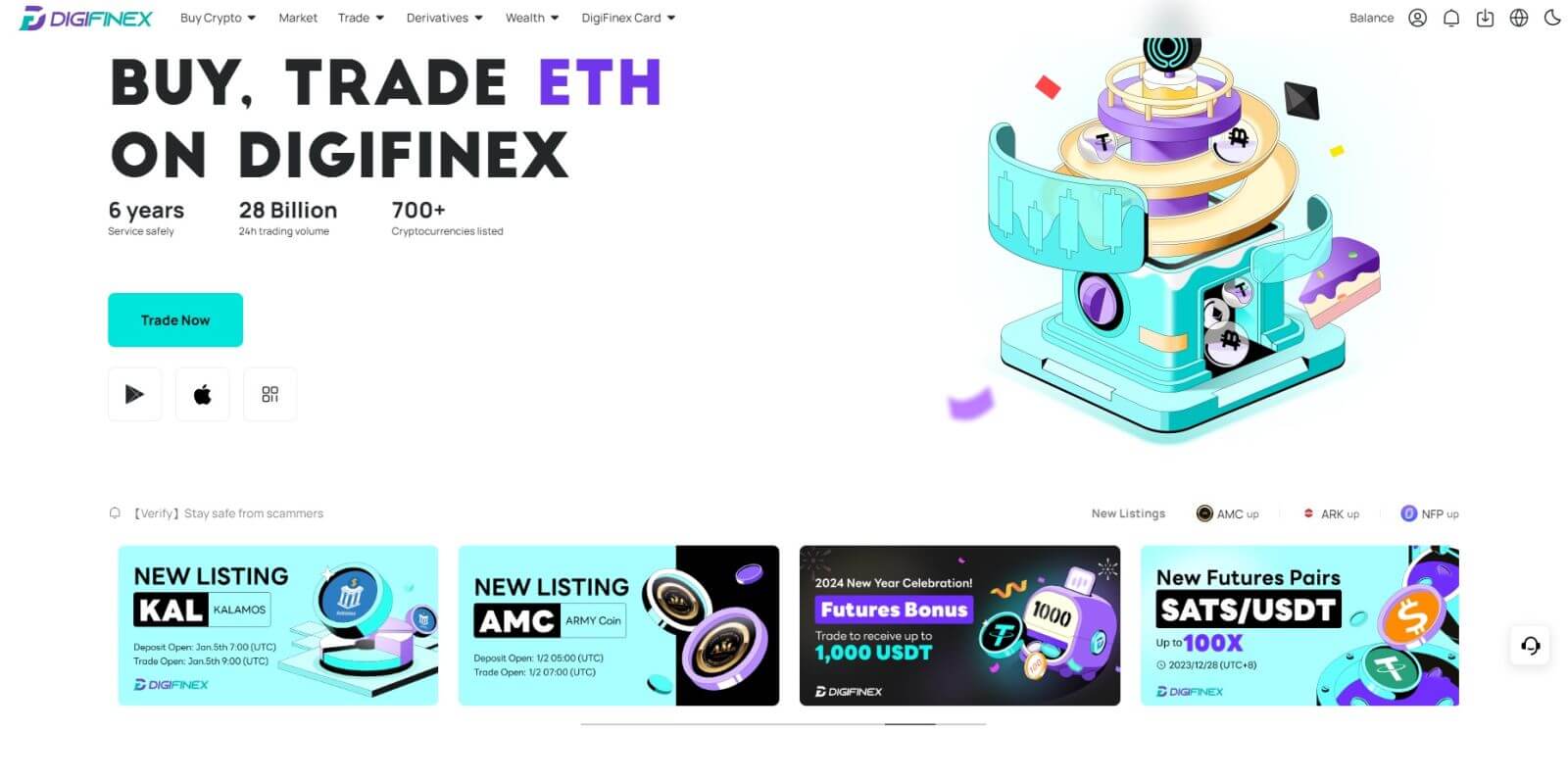
Sajili Akaunti kwenye DigiFinex ukitumia Google
1. Nenda kwenye tovuti ya DigiFinex na ubofye [Jisajili].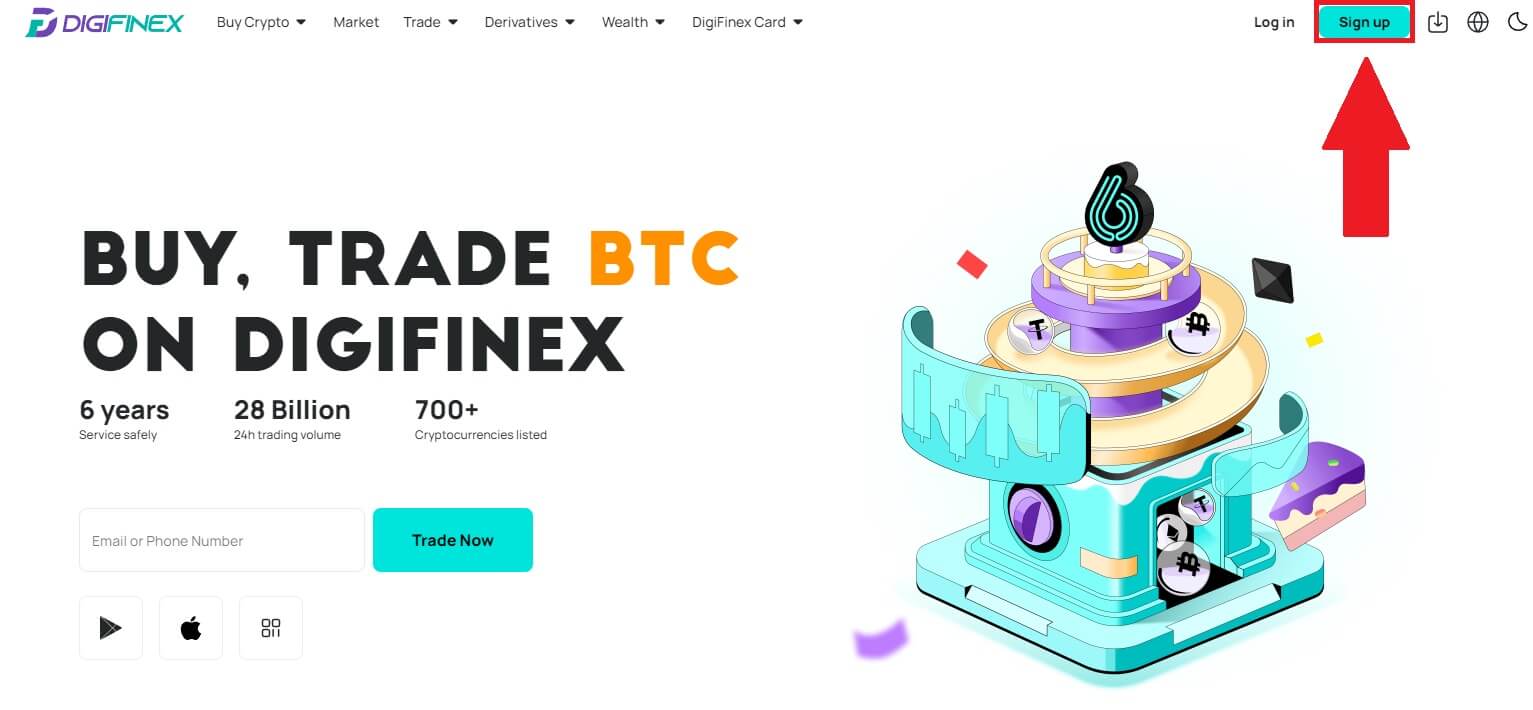
2. Bofya kitufe cha [Endelea na Google] . 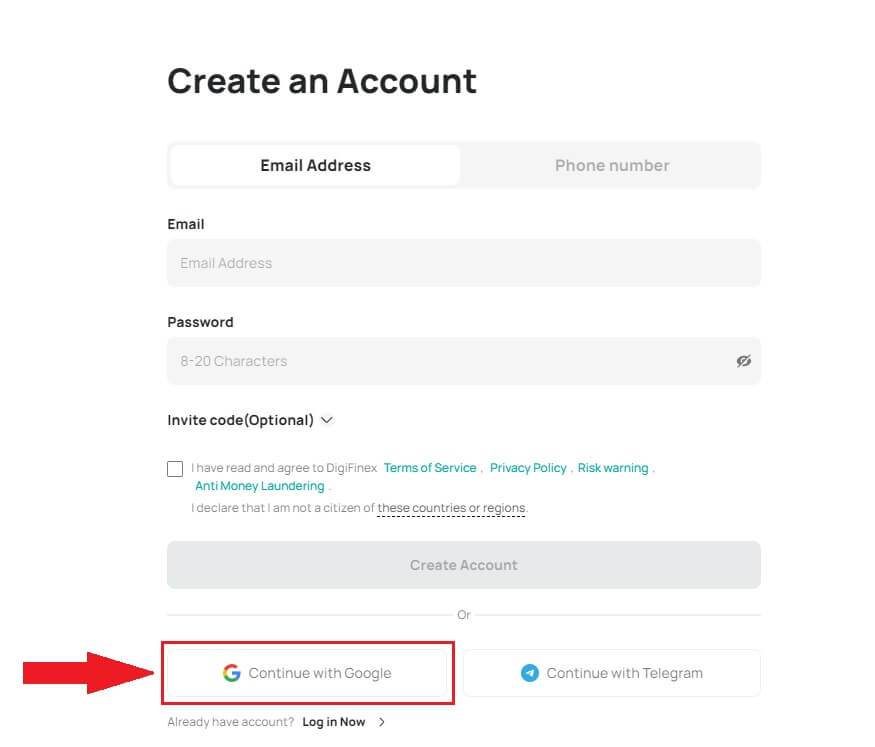
3. Dirisha la kuingia litafunguliwa, ambapo utahitaji kuingiza anwani yako ya barua pepe au nambari ya simu na ubofye [Inayofuata] .
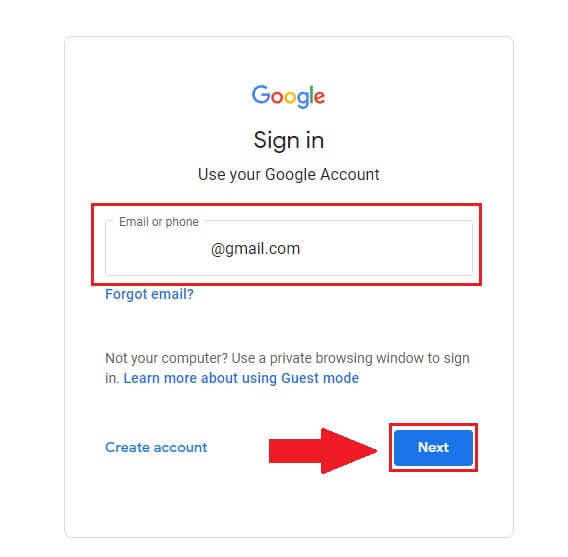
4. Weka nenosiri la akaunti yako ya Gmail na ubofye [ Inayofuata] . 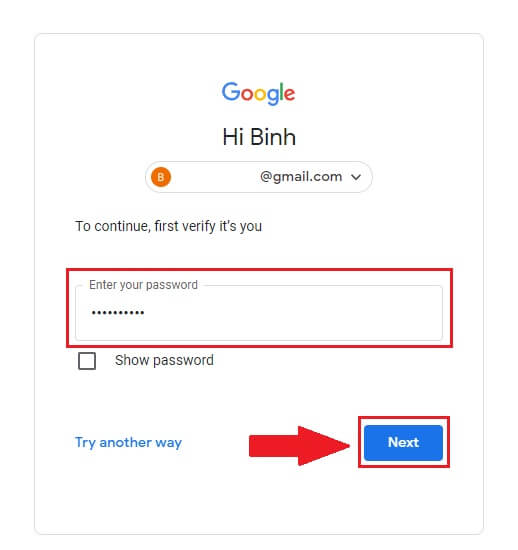
5. Kisha ubofye [Thibitisha] ili kuendelea kujisajili ukitumia akaunti yako ya Google.
6. Weka msimbo wa uthibitishaji na ubofye kwenye [Thibitisha] ili kukamilisha kusajili akaunti yako.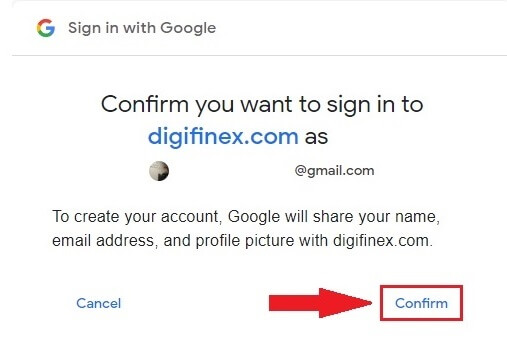
Kumbuka:
- Ni lazima ubofye kwenye [tuma] ili kupokea nambari ya kuthibitisha ambayo itatumwa kwa akaunti yako ya Google.
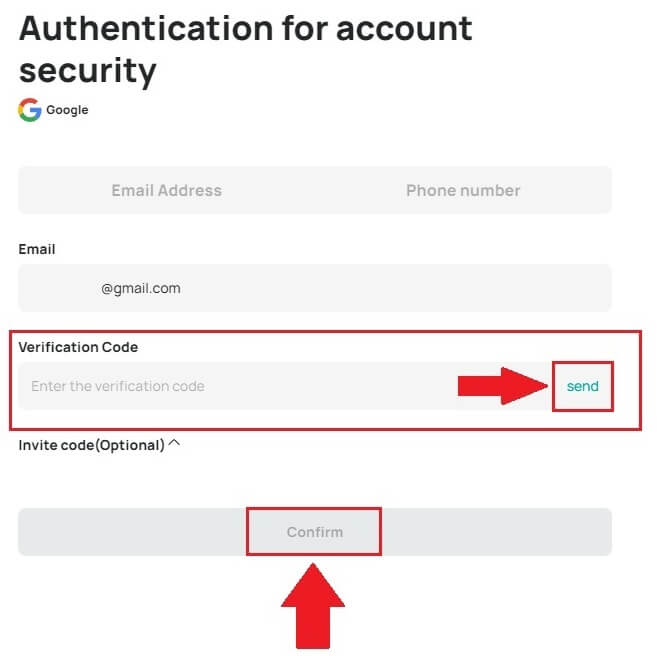
7. Hongera, umefanikiwa kujiandikisha kwenye DigiFinex.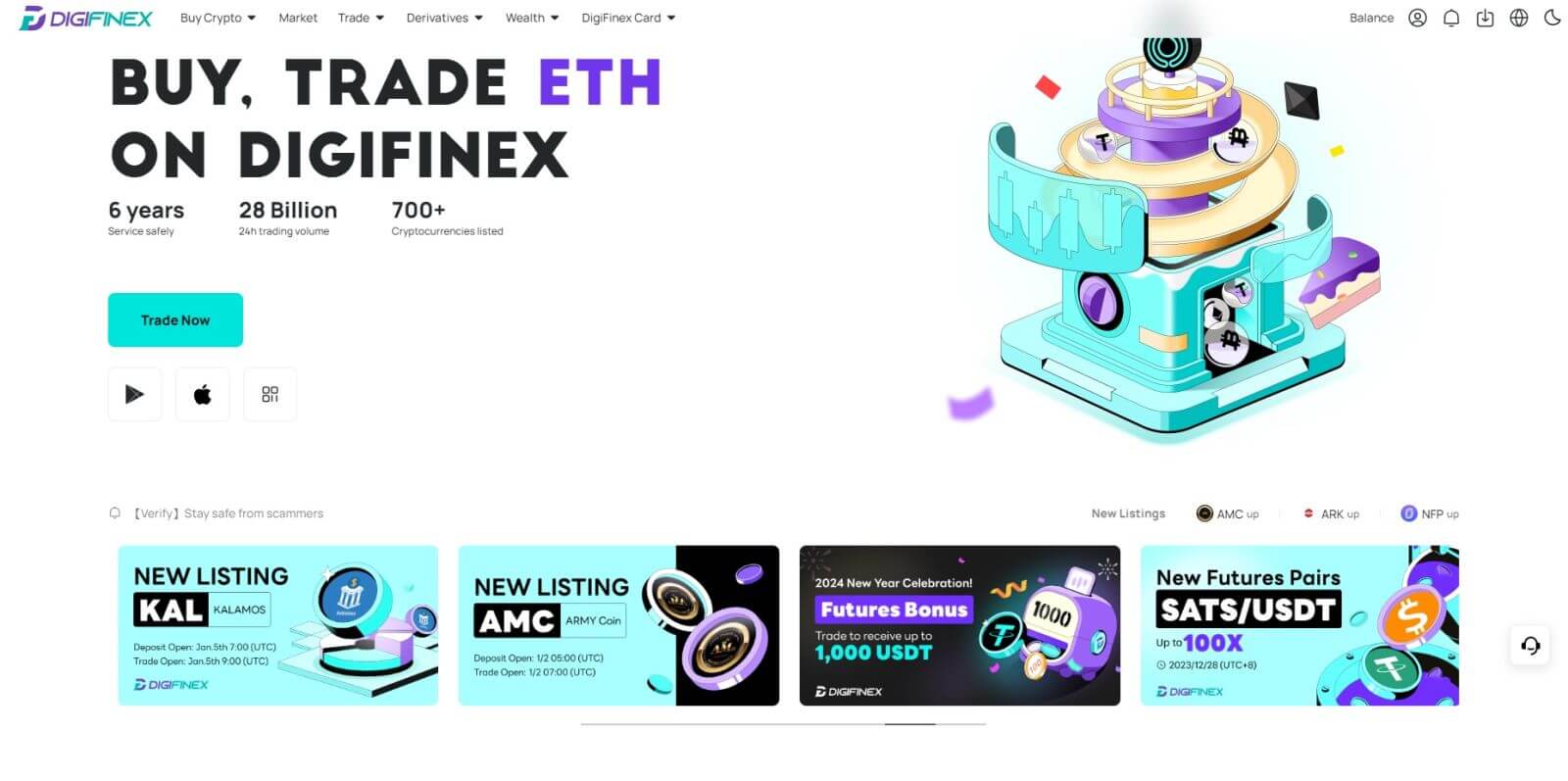
Sajili Akaunti kwenye DigiFinex ukitumia Telegram
1. Nenda kwenye tovuti ya DigiFinex na ubofye [Jisajili].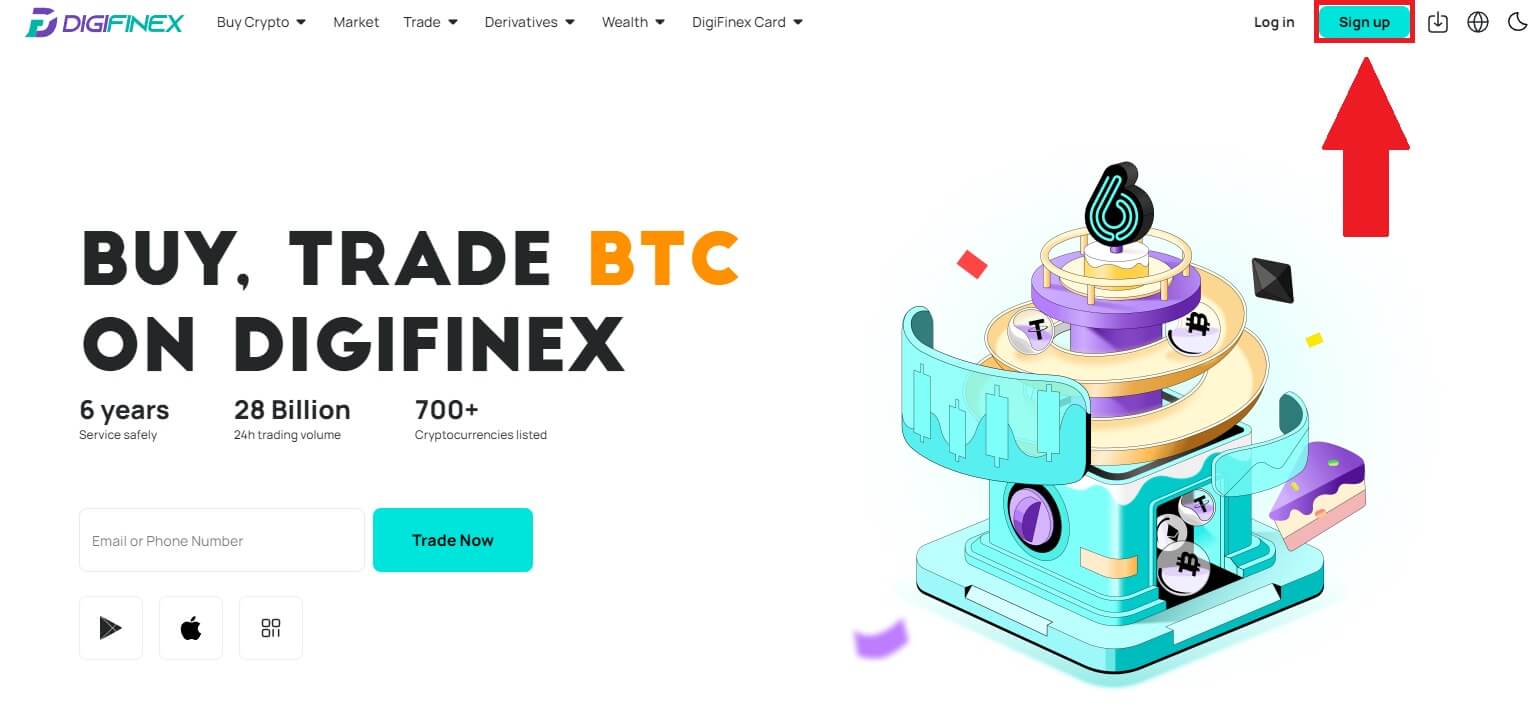
2. Bofya kitufe cha [ Telegramu ].
Kumbuka:
- Weka alama kwenye kisanduku ili usome na ukubali Sheria na Masharti na Sera ya Faragha, kisha uguse [ Telegramu ].
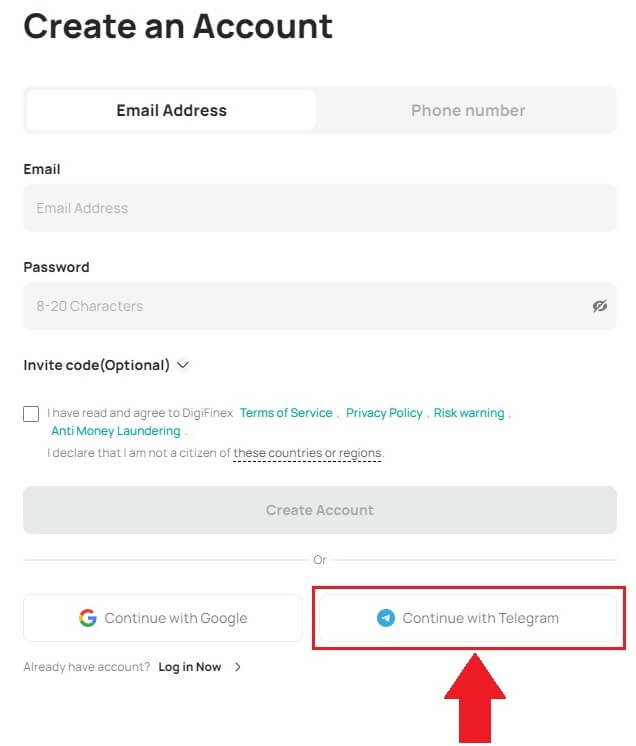
3. Chagua eneo la nambari yako ya simu, kisha uweke nambari yako ya simu hapa chini na ubofye [Inayofuata] . 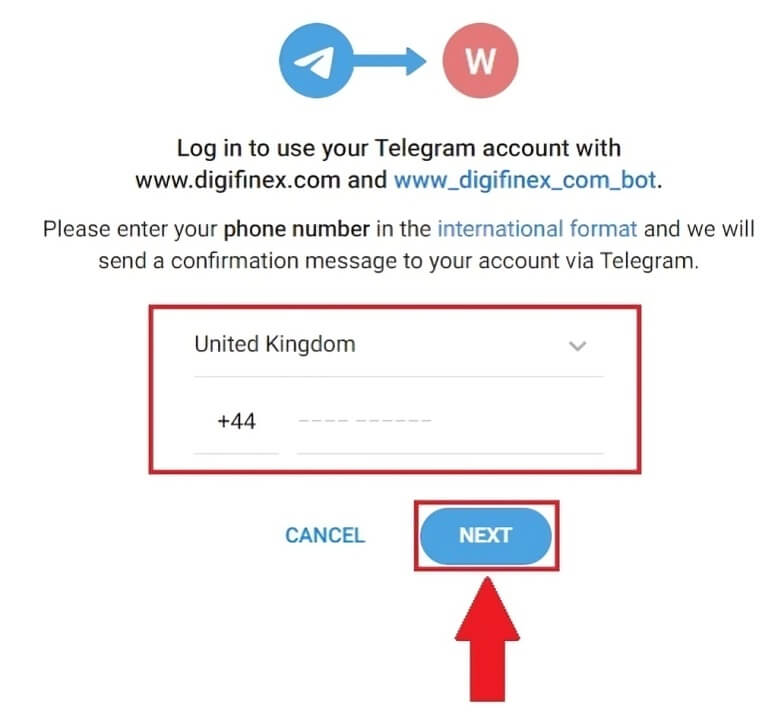
4. Idhinisha DigiFinex kufikia maelezo yako ya Telegramu kwa kubofya [KUBALI] . 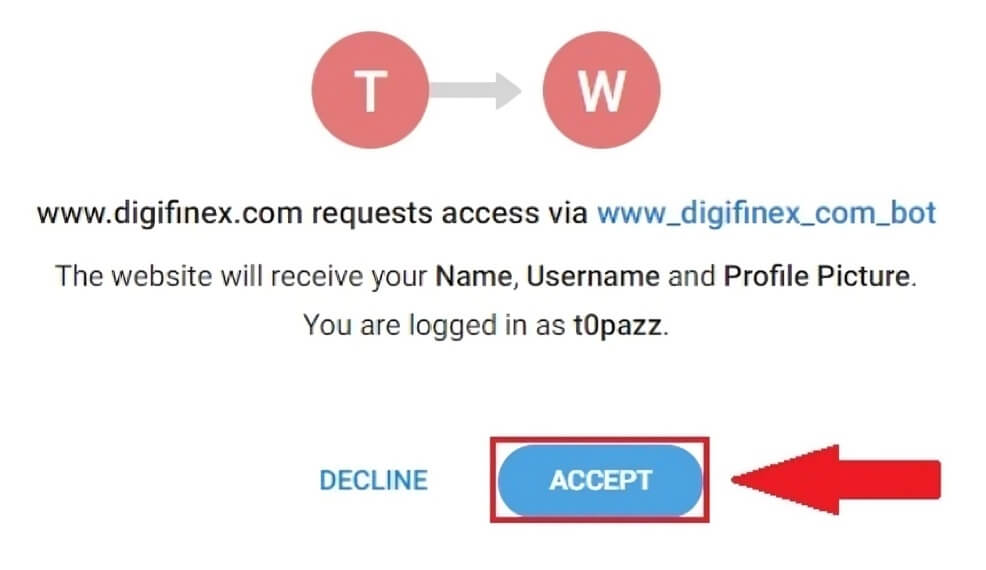
5. Weka Barua Pepe yako.
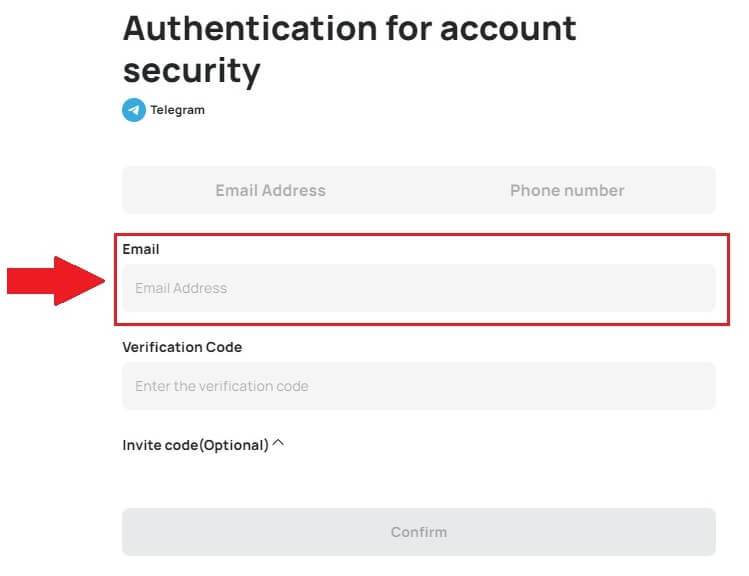
6. Sanidi nenosiri lako. Utapokea nambari ya kuthibitisha yenye tarakimu 6 katika barua pepe yako. Ingiza msimbo na ubofye [Thibitisha] .
Kumbuka:
Nenosiri lako lazima liwe na angalau vibambo 8 , ikijumuisha herufi kubwa moja na nambari moja. 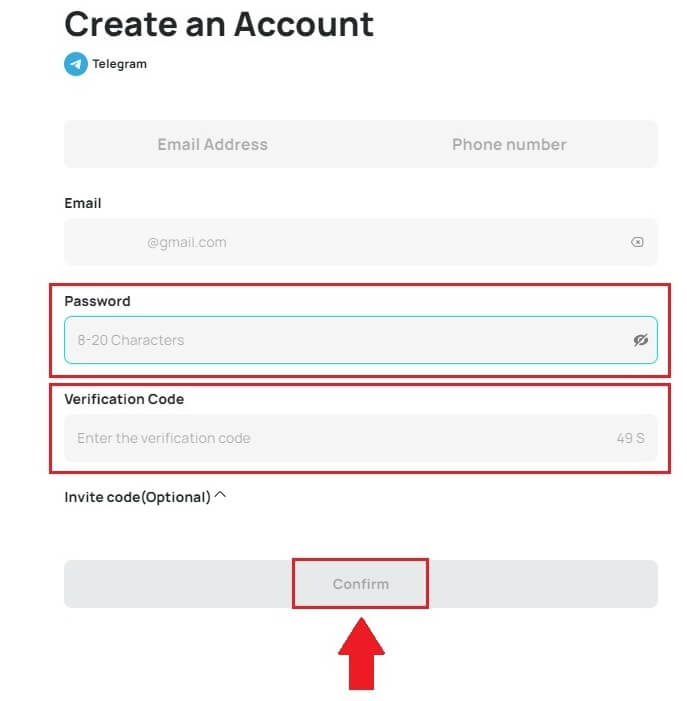
7. Hongera, umefanikiwa kujiandikisha kwenye DigiFinex. 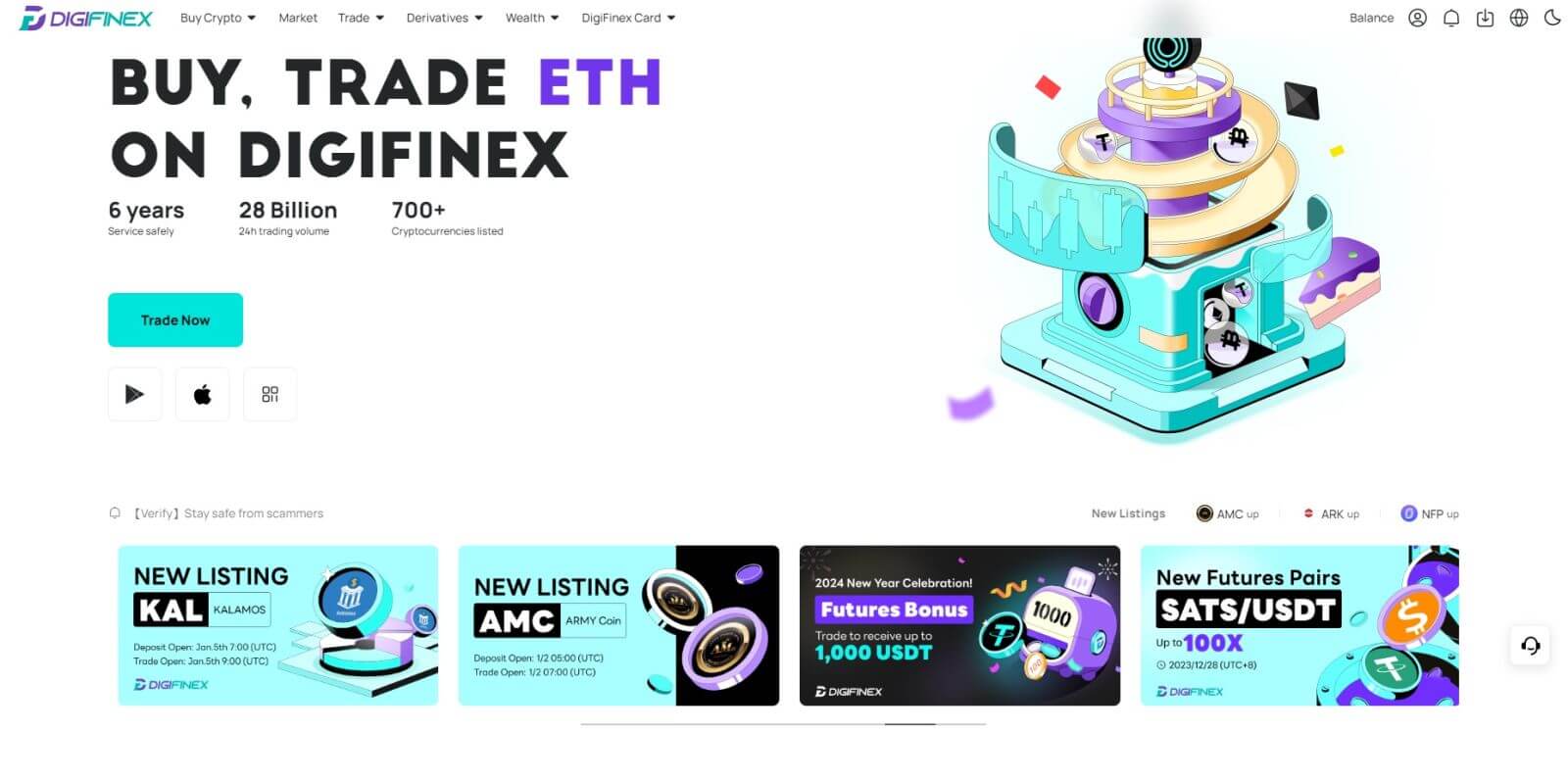
Jisajili kwenye Programu ya DigiFinex
1. Unahitaji kusakinisha programu ya DigiFinex ili kuunda akaunti kwenye Google Play Store au App Store . 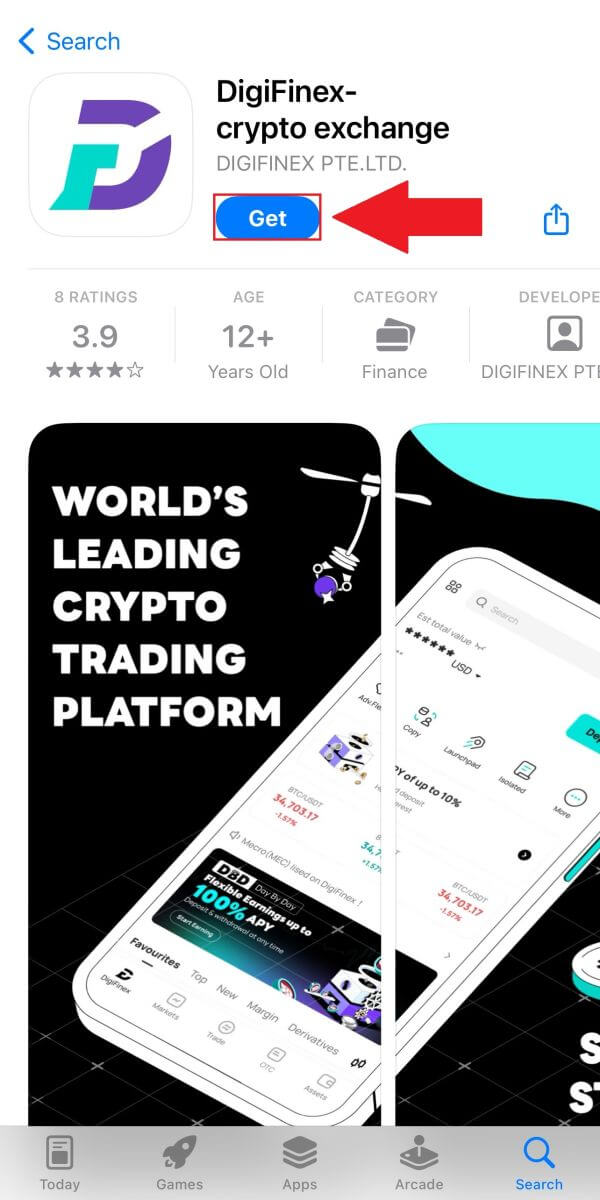
2. Fungua programu ya DigiFinex na uguse [Ingia/Jisajili] . 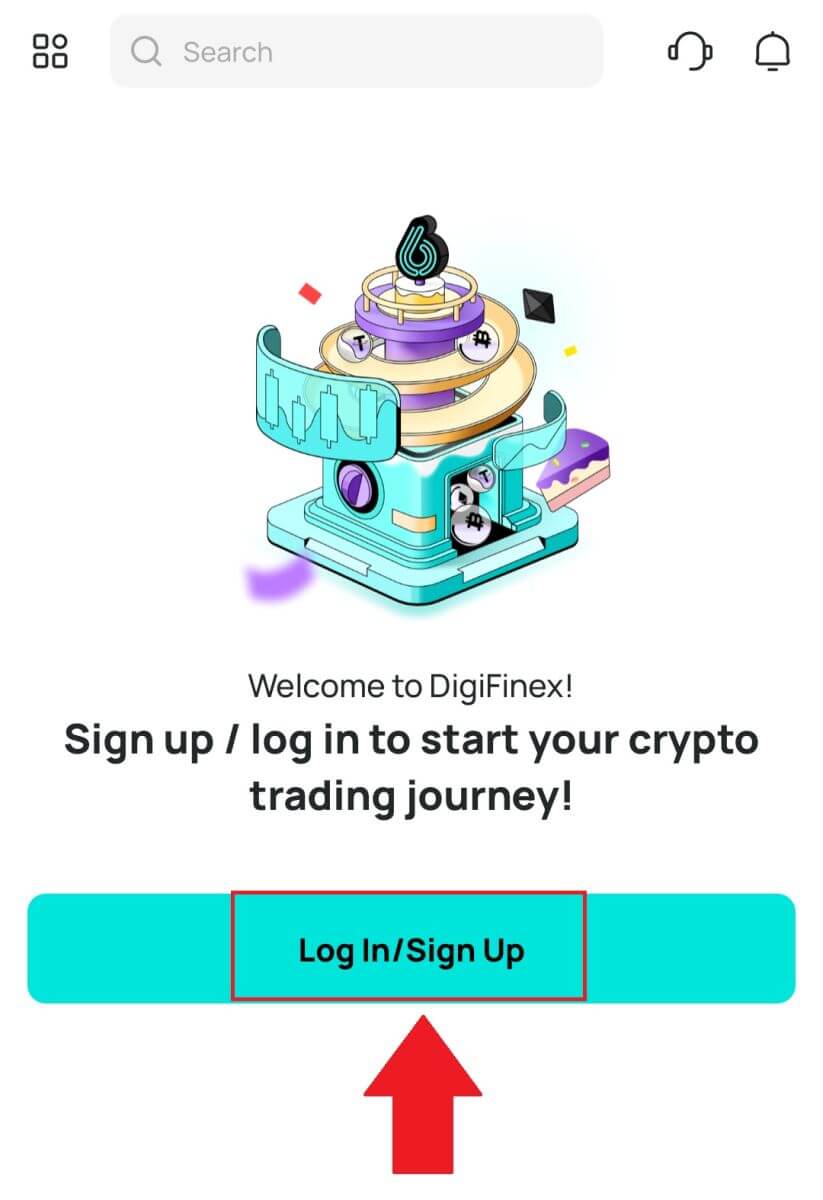
3. Gonga kwenye [Je, huna akaunti?] Ili kuanza kusajili akaunti yako. 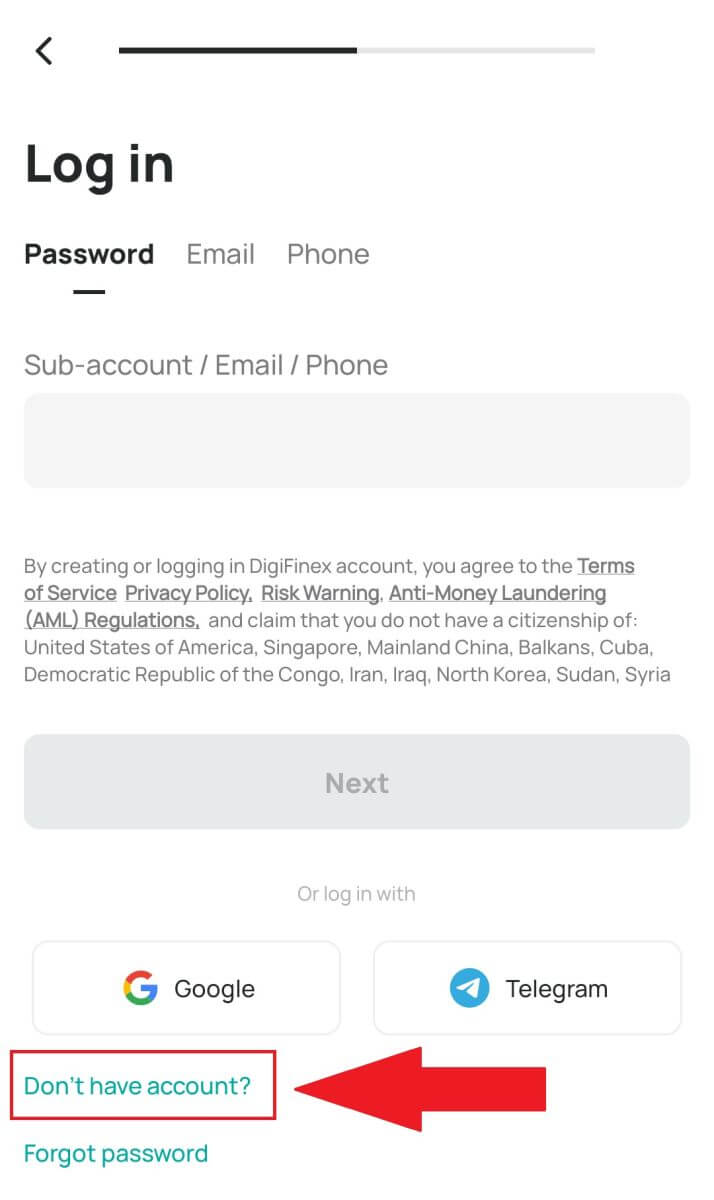
Au unaweza kujiandikisha kwa kugonga kwenye ikoni ya menyu. 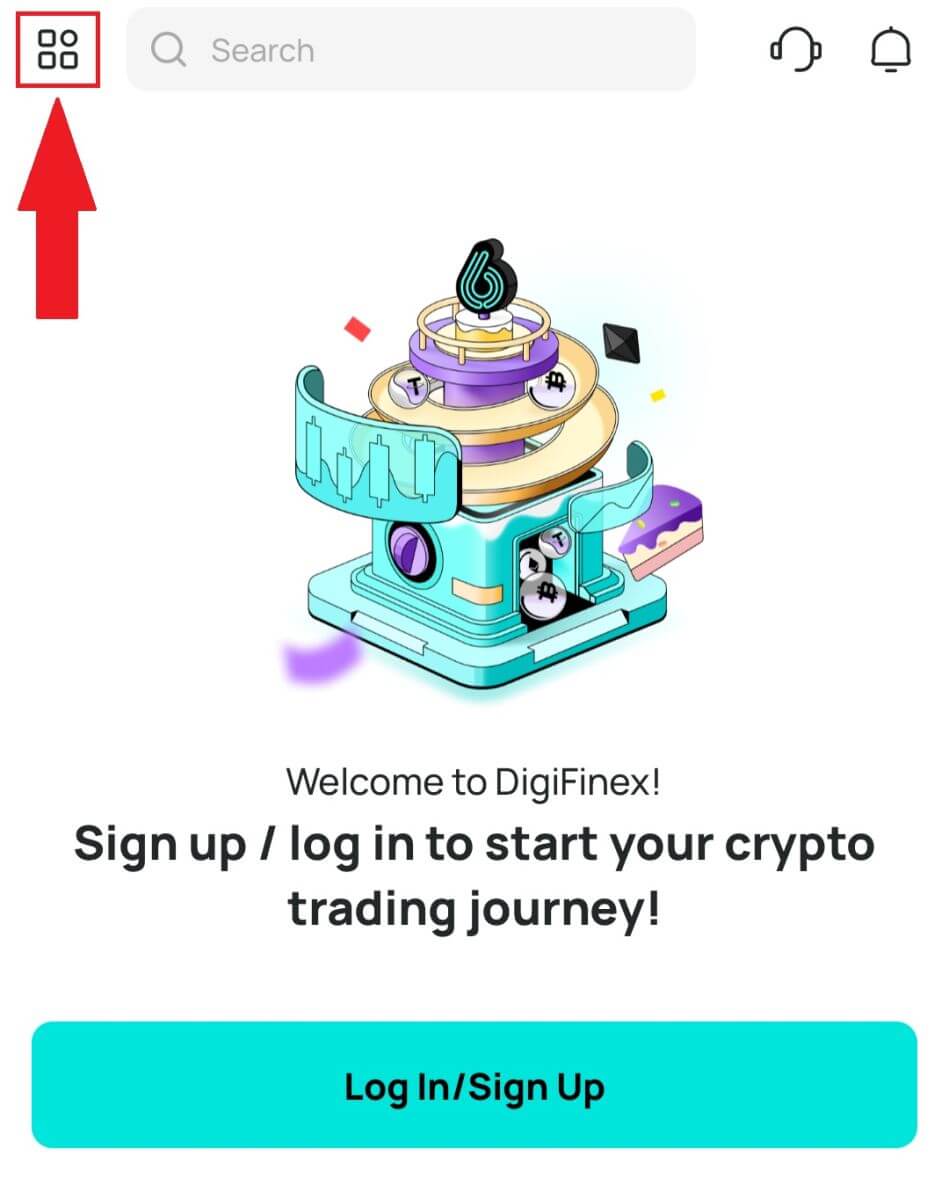
Na uguse [Jisajili] .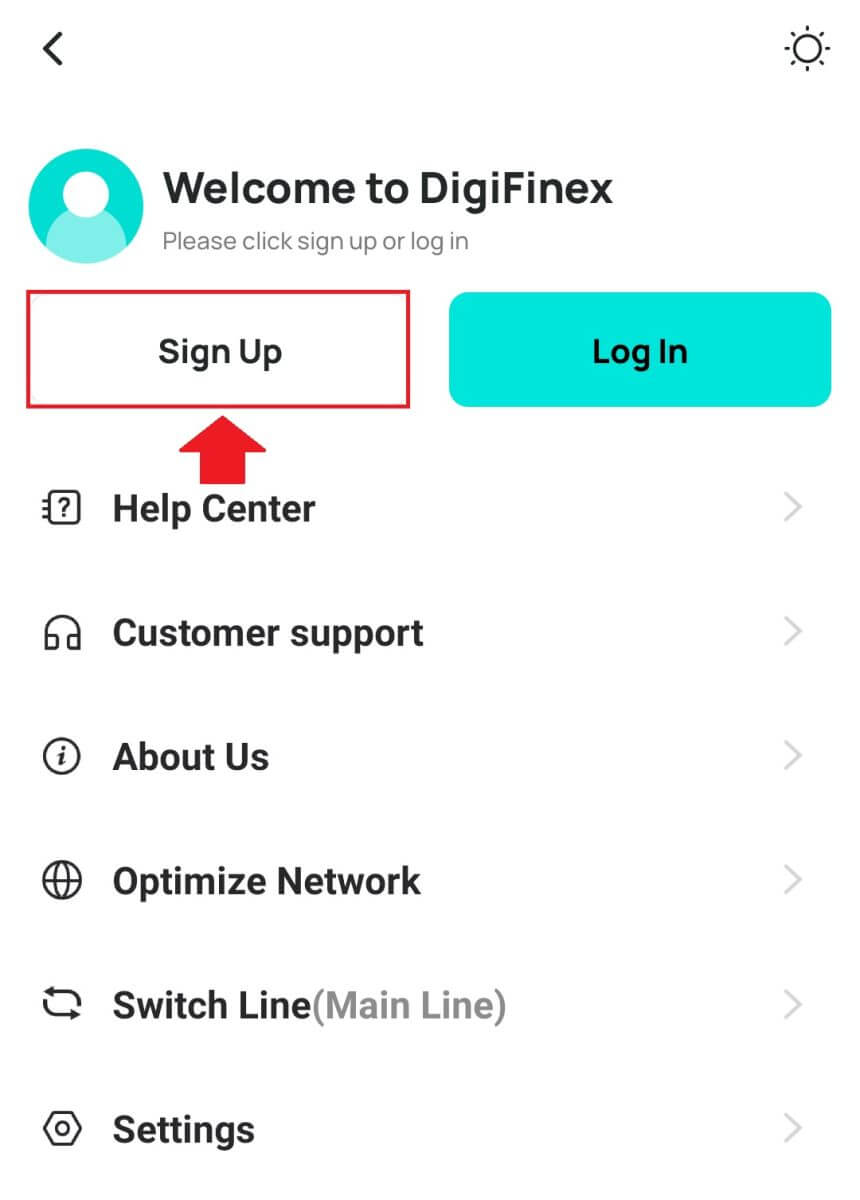
Kisha chagua njia ya usajili.
4. Ukichagua [Jisajili kwa Barua pepe au Simu] basi chagua [ Barua pepe ] au [ Simu ] na uweke barua pepe/nambari yako ya simu. Kisha, bonyeza [Endelea] na uunde nenosiri salama la akaunti yako.
Kumbuka :
Nenosiri lako lazima liwe na angalau herufi 8, ikijumuisha herufi kubwa moja na nambari moja.
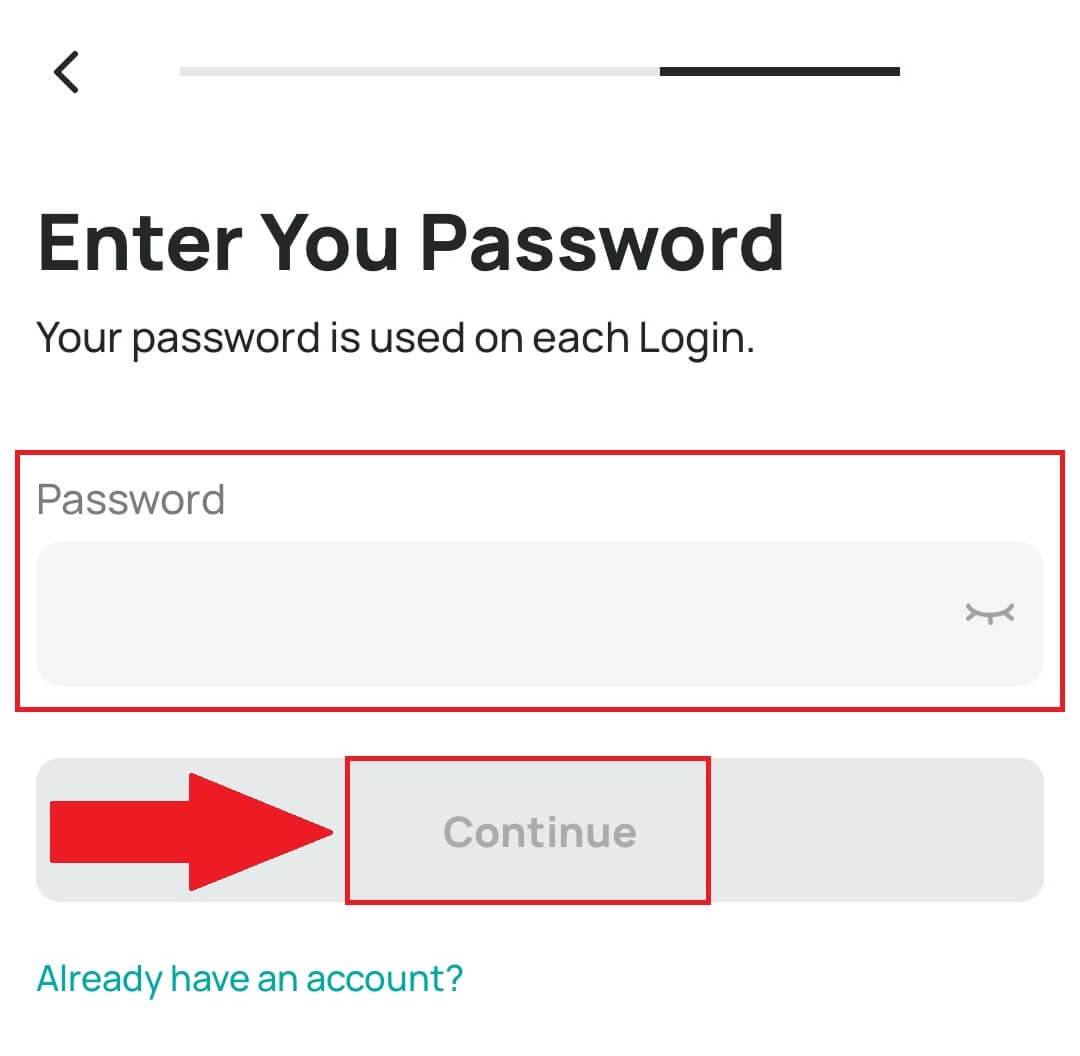
5. Utapokea nambari ya kuthibitisha yenye tarakimu 6 katika barua pepe au simu yako.
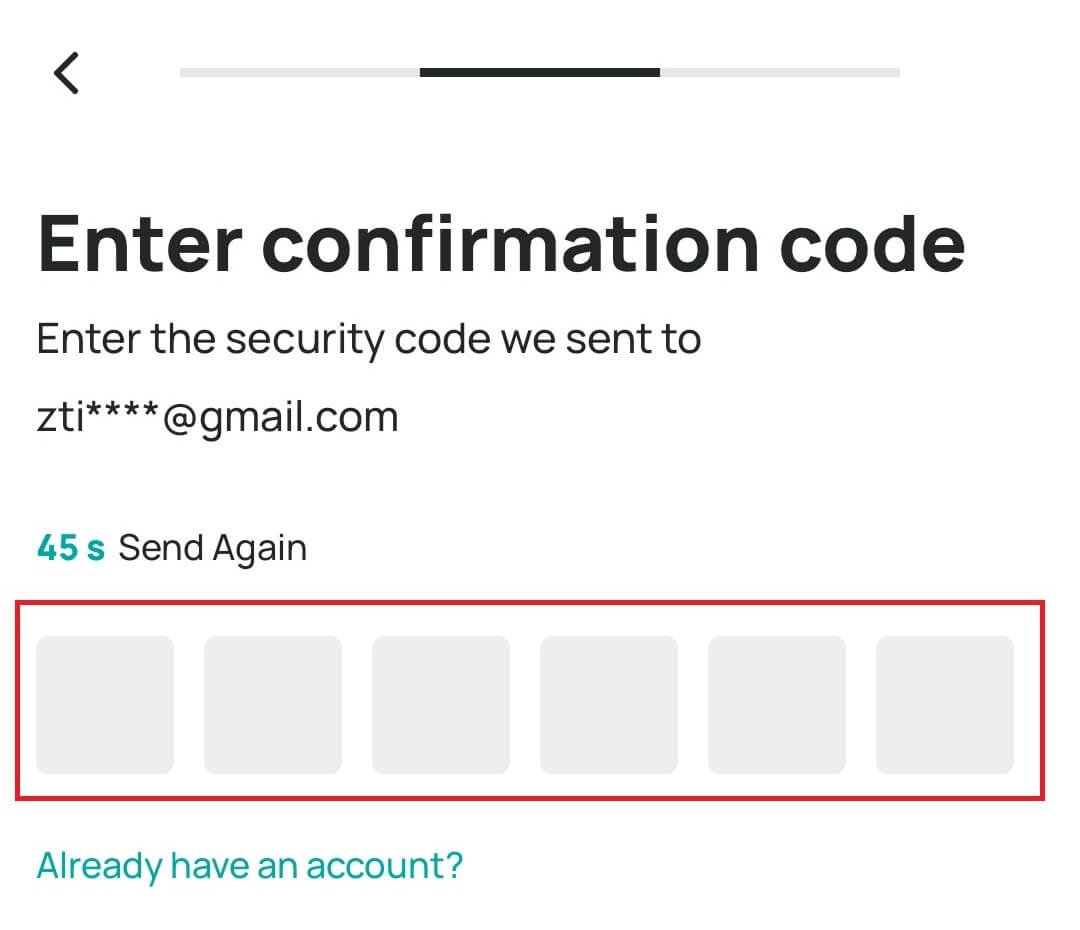
6. Hongera! Umefungua akaunti ya DigiFinex.
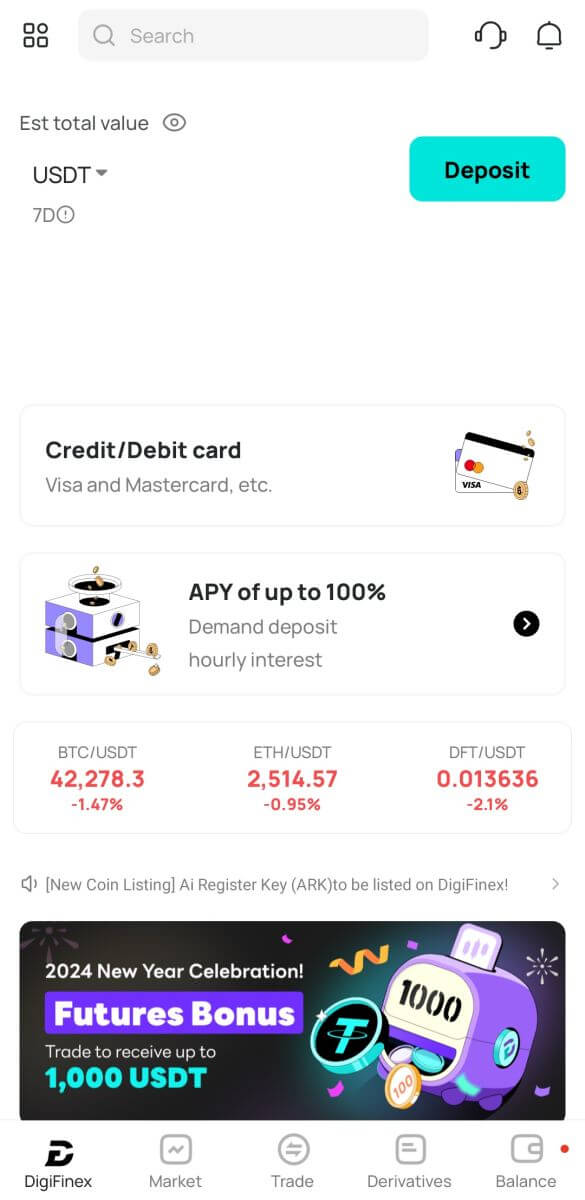
Maswali Yanayoulizwa Mara Kwa Mara (FAQ)
Kwa nini Siwezi Kupokea Barua pepe kutoka kwa DigiFinex
Ikiwa hupokei barua pepe zilizotumwa kutoka kwa DigiFinex, tafadhali fuata maagizo yaliyo hapa chini ili kuangalia mipangilio ya barua pepe yako:
1. Je, umeingia kwa anwani ya barua pepe iliyosajiliwa kwa akaunti yako ya DigiFinex? Wakati mwingine unaweza kuwa umeondoka kwenye akaunti yako ya barua pepe kwenye vifaa vyako na hivyo huwezi kuona barua pepe za DigiFinex. Tafadhali ingia na uonyeshe upya.
2. Je, umeangalia folda ya barua taka ya barua pepe yako? Ukigundua kuwa mtoa huduma wako wa barua pepe anasukuma barua pepe za DigiFinex kwenye folda yako ya barua taka, unaweza kuzitia alama kuwa "salama" kwa kuorodhesha barua pepe za DigiFinex. Unaweza kurejelea Jinsi ya Whitelist DigiFinex Emails ili kuisanidi.
3. Je, mteja wako wa barua pepe au mtoa huduma anafanya kazi kama kawaida? Unaweza kuangalia mipangilio ya seva ya barua pepe ili kuthibitisha kuwa hakuna mzozo wowote wa usalama unaosababishwa na ngome yako au programu ya kingavirusi.
4. Je, kikasha chako cha barua pepe kimejaa? Ikiwa umefikia kikomo, hutaweza kutuma au kupokea barua pepe. Unaweza kufuta baadhi ya barua pepe za zamani ili kupata nafasi kwa barua pepe zaidi.
5. Ikiwezekana, sajili kutoka kwa vikoa vya kawaida vya barua pepe, kama vile Gmail, Outlook, nk.
Kwa Nini Siwezi Kupokea Nambari za Uthibitishaji za SMS
DigiFinex huendelea kuboresha huduma zetu za Uthibitishaji wa SMS ili kuboresha matumizi ya mtumiaji. Hata hivyo, kuna baadhi ya nchi na maeneo ambayo hayatumiki kwa sasa.Iwapo huwezi kuwezesha Uthibitishaji wa SMS, tafadhali rejelea orodha yetu ya ujumbe wa Global ili kuangalia kama eneo lako linatumika. Ikiwa eneo lako halijajumuishwa kwenye orodha, tafadhali tumia Uthibitishaji wa Google kama uthibitishaji wako wa msingi wa vipengele viwili badala yake.
Ikiwa umewasha Uthibitishaji wa SMS au kwa sasa unaishi katika nchi au eneo ambalo lipo katika orodha yetu ya huduma ya SMS ya Ulimwenguni, lakini bado huwezi kupokea misimbo ya SMS, tafadhali chukua hatua zifuatazo:
- Hakikisha kuwa simu yako ya mkononi ina mawimbi mazuri ya mtandao.
- Zima kizuia virusi chako na/au ngome na/au programu za vizuia simu kwenye simu yako ya mkononi ambazo zinaweza kuzuia nambari yetu ya Misimbo ya SMS.
- Anzisha upya simu yako ya mkononi.
- Jaribu uthibitishaji wa kutamka badala yake.
- Weka upya Uthibitishaji wa SMS.
Jinsi ya Kuongeza Usalama wa Akaunti ya DigiFinex
1. Mipangilio ya Nenosiri
Tafadhali weka nenosiri tata na la kipekee. Kwa madhumuni ya usalama, hakikisha kuwa unatumia nenosiri lenye angalau herufi 10, ikijumuisha angalau herufi kubwa moja na ndogo, nambari moja na ishara moja maalum. Epuka kutumia mifumo dhahiri au taarifa ambayo inaweza kufikiwa kwa urahisi na wengine (km jina lako, anwani ya barua pepe, siku ya kuzaliwa, nambari ya simu ya mkononi, n.k.). Miundo ya nenosiri hatupendekezi: lihua, 123456, 123456abc, test123, abc123 Miundo ya nenosiri inayopendekezwa: Q@ng3532!, yaani, iehig4g@#1, QQWwfe@242!
2. Kubadilisha Nywila
Tunapendekeza ubadilishe nenosiri lako mara kwa mara ili kuimarisha usalama wa akaunti yako. Ni bora kubadilisha nenosiri lako kila baada ya miezi mitatu na kutumia nenosiri tofauti kabisa kila wakati. Kwa usimamizi salama zaidi na rahisi wa nenosiri, tunapendekeza utumie kidhibiti cha nenosiri kama vile "1Password" au "LastPass". Zaidi ya hayo, tafadhali weka nenosiri lako kwa siri kabisa na usiwafichue kwa wengine. Wafanyikazi wa DigiFinex hawatawahi kukuuliza nenosiri lako kwa hali yoyote.
3. Uthibitishaji wa Mambo Mbili (2FA) Kuunganisha Kithibitishaji cha Google
Kithibitishaji cha Google ni zana inayobadilika ya nenosiri iliyozinduliwa na Google. Unatakiwa kutumia simu yako ya mkononi kuchanganua msimbopau uliotolewa na DigiFinex au uweke ufunguo. Baada ya kuongezwa, msimbo halali wa uthibitishaji wa tarakimu 6 utatolewa kwenye kithibitishaji kila baada ya sekunde 30. Baada ya kuunganisha kwa mafanikio, unahitaji kuingiza au kubandika msimbo wa uthibitishaji wa tarakimu 6 unaoonyeshwa kwenye Kithibitishaji cha Google kila wakati unapoingia kwenye DigiFinex.
4. Jihadhari na Hadaa
Tafadhali kuwa macho na barua pepe za hadaa zinazojifanya kuwa kutoka DigiFinex, na kila wakati hakikisha kwamba kiungo hicho ni kiungo rasmi cha tovuti ya DigiFinex kabla ya kuingia katika akaunti yako ya DigiFinex. Wafanyakazi wa DigiFinex hawatawahi kukuuliza nenosiri lako, SMS au misimbo ya uthibitishaji ya barua pepe, au misimbo ya Kithibitishaji cha Google.
Jinsi ya kujiondoa kwenye DigiFinex
Uza Crypto kwenye DigiFinex P2P
Kabla ya watumiaji kushiriki katika biashara ya OTC na kuuza sarafu zao, ni lazima waanzishe uhamishaji wa mali kutoka kwa akaunti yao ya biashara ya mahali hadi kwenye akaunti ya OTC.
1. Anzisha Uhamisho
Nenda kwenye sehemu ya [Mizani] na telezesha kushoto ili kufikia ukurasa wa OTC.
Bofya kwenye [Hamisha ndani]
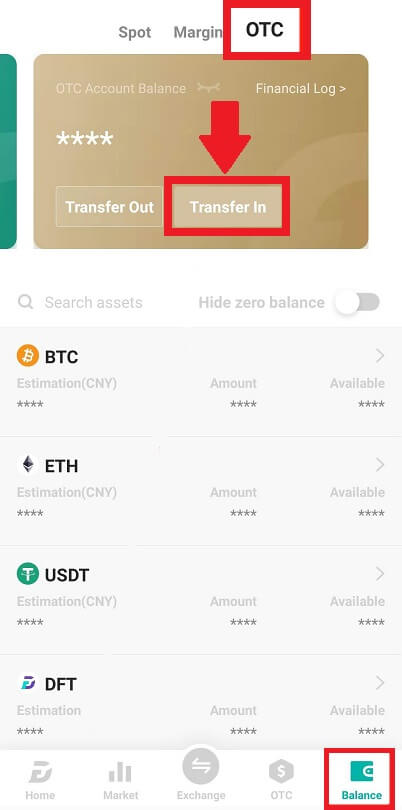
2. Uhamisho wa Fedha
Chagua sarafu ya kuhamisha kutoka akaunti ya Spot hadi akaunti ya OTC.
Weka kiasi cha uhamisho.
Bofya [Tuma Nambari] na ukamilishe kitelezi cha mafumbo, na upokee nambari ya kuthibitisha kupitia barua pepe au simu.
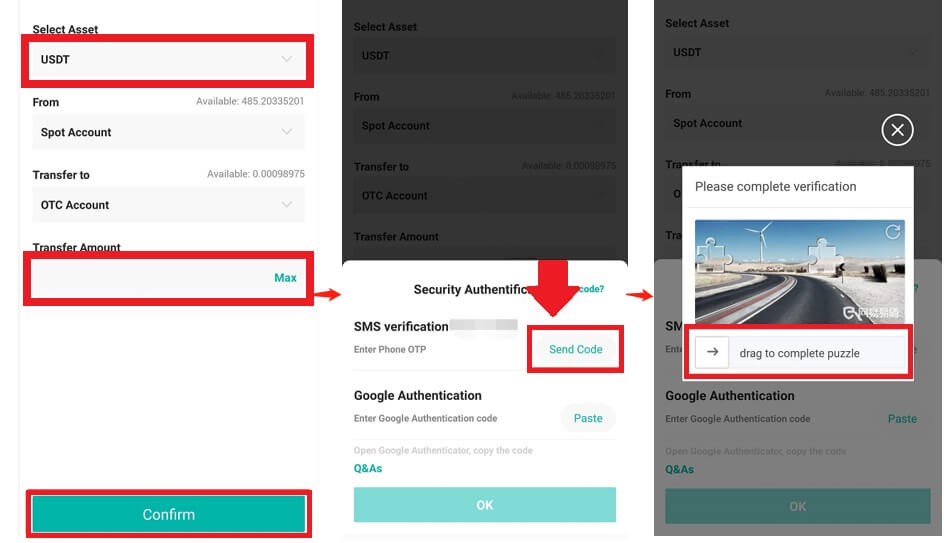
3. Uthibitishaji na Uthibitisho
Jaza [OTP] na [ Msimbo wa Kithibitishaji cha Google] kwenye dirisha ibukizi.
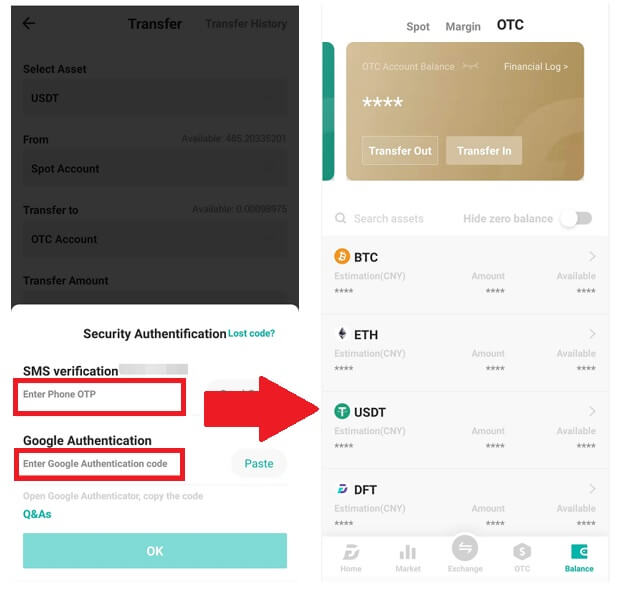
4. Taratibu za Biashara za OTC
4.1: Fikia Kiolesura cha OTC
Fungua DigiFinex APP na upate kiolesura cha "OTC".
Gonga chaguo la juu-kushoto na uchague sarafu-fiche ili kuweka jozi ya pesa kwa biashara.
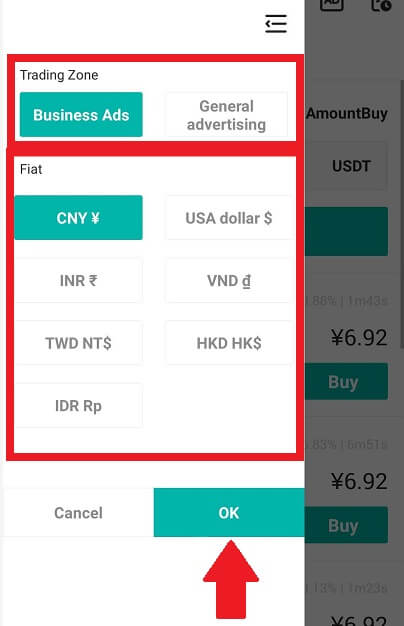
4.2: Anzisha Oda ya Uuzaji
Chagua kichupo cha [Uza] .
Bofya kitufe cha [Uza] .
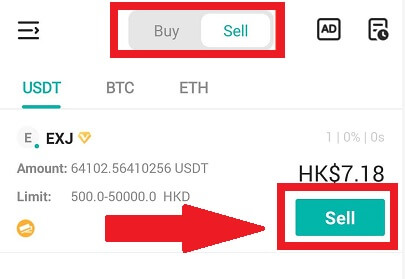
4.3: Kiasi cha Ingizo na Uthibitishe
Ingiza kiasi; mfumo utahesabu pesa za fiat moja kwa moja.
Bofya [Thibitisha] ili kuanzisha agizo.
Kumbuka: Kiasi cha muamala lazima kiwe ≥ kiwango cha chini zaidi cha "Kikomo cha Agizo" kinachotolewa na biashara; vinginevyo, mfumo utatoa onyo la kuhamisha mali.
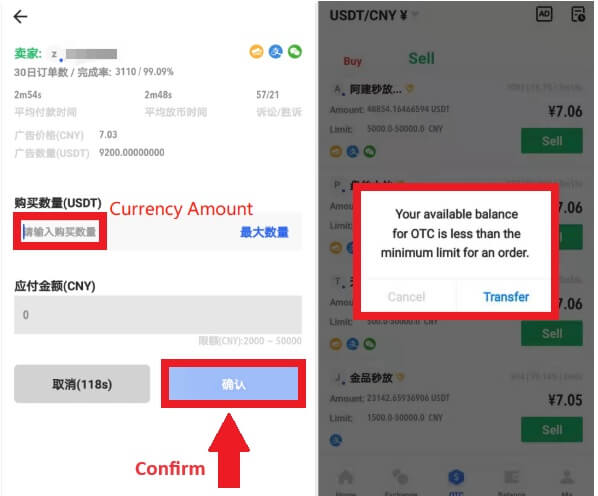
4.4: Kusubiri Malipo ya Mnunuzi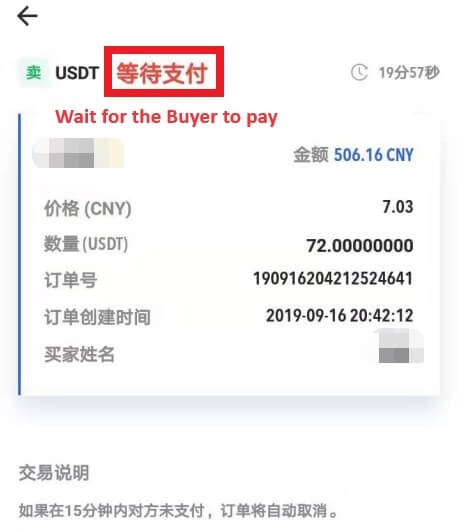
4.5: Thibitisha na Achilia Sarafu
Wakati mnunuzi analipa bili, kiolesura kitabadilika kiotomatiki hadi ukurasa mwingine.
Thibitisha risiti kupitia njia yako ya kulipa.
Bofya "thibitisha" ili kutoa sarafu.
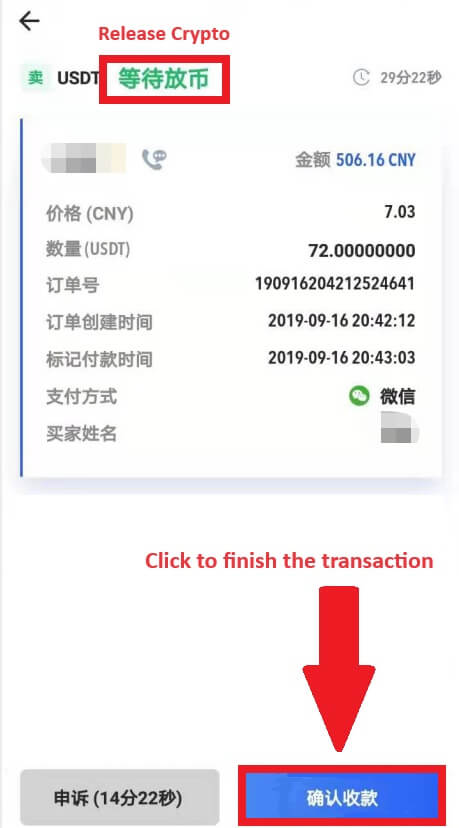
4.6: Uthibitisho wa Mwisho
Bofya [Thibitisha] tena katika kiolesura kipya.
Ingiza msimbo wa 2FA na ubofye [Thibitisha] .
Biashara ya OTC imefanikiwa!
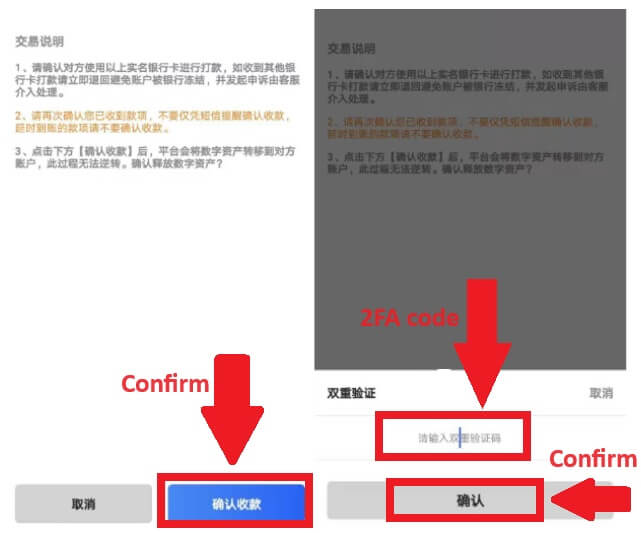
Ondoa Crypto kutoka DigiFinex
Ondoa Crypto kutoka DigiFinex (Mtandao)
Hebu tutumie USDT ili kuonyesha jinsi ya kuhamisha crypto kutoka kwa akaunti yako ya DigiFinex hadi kwa mfumo wa nje au pochi.
1. Ingia katika akaunti yako ya DigiFinex na ubofye [Salio] - [Toa].
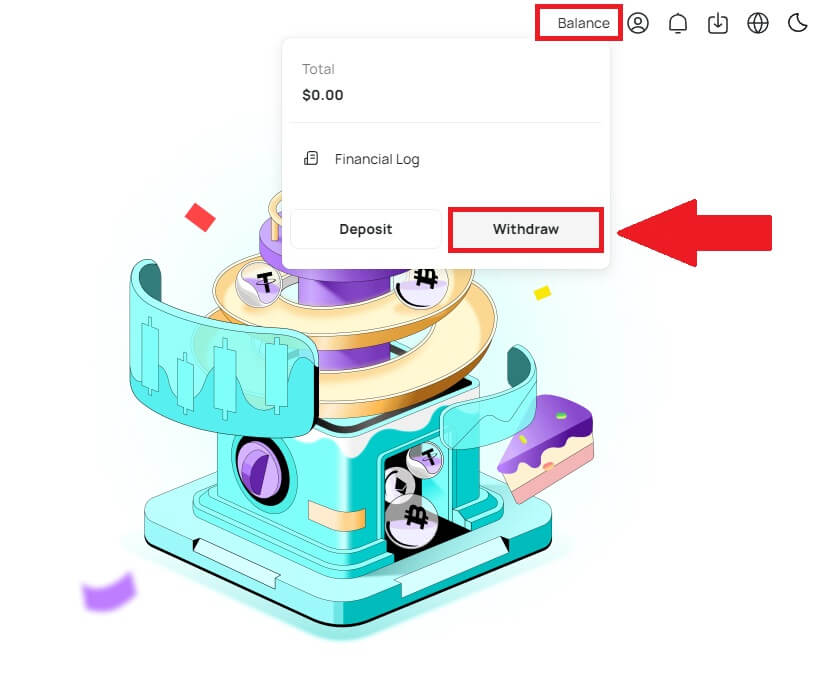
2. Fuata hatua za maagizo ili kukamilisha mchakato wa kujiondoa.
Andika jina la fedha unayotaka kuondoa kwenye kisanduku cha [Tafuta sarafu] .
Chagua Mtandao Mkuu ambao cryptocurrency inafanya kazi.
Ongeza maelezo ya anwani ya uondoaji ikiwa ni pamoja na Anwani na Weka Rejea (Jina la mtumiaji la anwani hii).
Weka kiasi unachotaka kuondoa.
Bonyeza [Wasilisha] ili kuendelea na mchakato wa kujiondoa.
Kumbuka:
*USDT-TRC20 inapaswa kuendana na anwani ya USDT-TRC20 (kwa kawaida huanza na vibambo).
Kiasi cha chini cha uondoaji ni 10 USDT.
Tafadhali usiondoe moja kwa moja kwa anwani ya watu wengi au ICO! Hatutachakata tokeni ambazo hazijatolewa rasmi.
Huduma kwa wateja haitawahi kukuuliza nenosiri lako na msimbo wa Uthibitishaji wa Google wenye tarakimu sita, tafadhali usiwahi kumwambia mtu yeyote azuie upotevu wa mali.
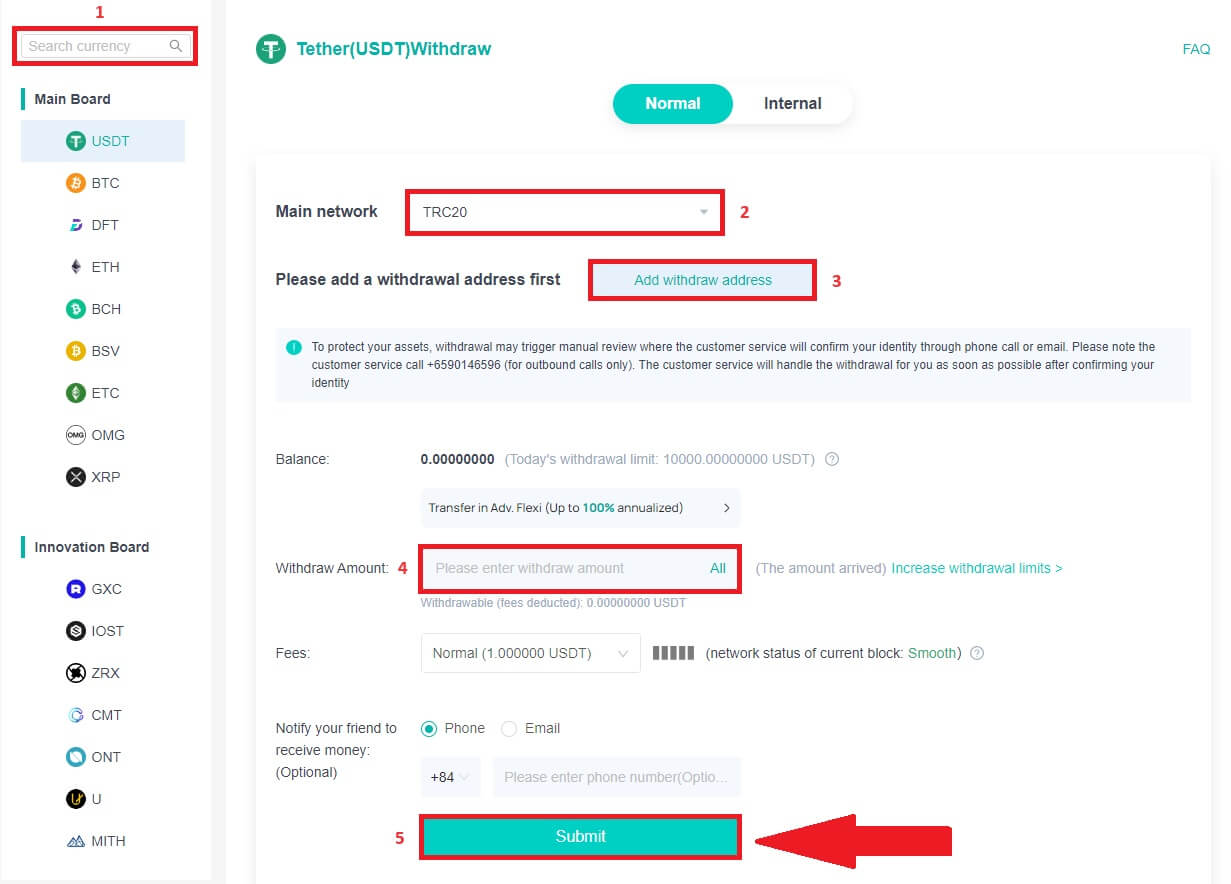
3. Weka Msimbo wa 2FA ili kumaliza mchakato wa uondoaji.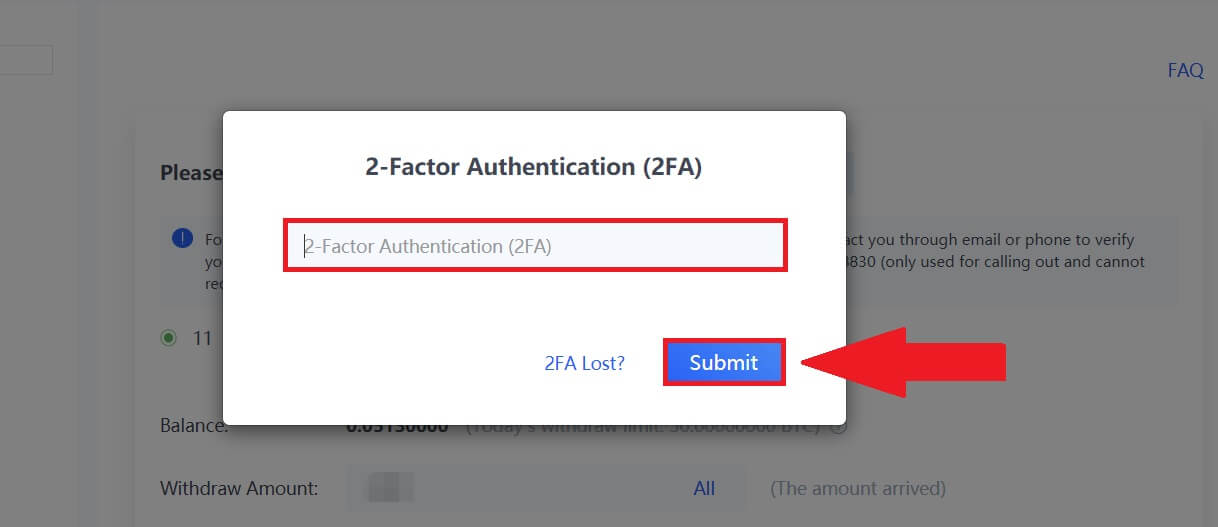
Ondoa Crypto kutoka DigiFinex (Programu)
1. Fuata hatua za maagizo ili kukamilisha mchakato wa kujiondoa.
Fungua programu yako ya DigiFinex na uguse [Salio] - [Toa].
Andika jina la fedha unayotaka kuondoa kwenye kisanduku cha [Tafuta sarafu] .
Chagua Mtandao Mkuu ambao cryptocurrency inafanya kazi.
Ongeza maelezo ya anwani ya uondoaji ikiwa ni pamoja na Anwani, lebo na Alamisho (Jina la mtumiaji la anwani hii). Weka kiasi unachotaka kuondoa.
Gonga kwenye [Wasilisha] .
Kumbuka:
*USDT-TRC20 inapaswa kuendana na anwani ya USDT-TRC20 (kwa kawaida huanza na vibambo).
Kiasi cha chini cha uondoaji ni 10 USDT.
Tafadhali usiondoe moja kwa moja kwa anwani ya watu wengi au ICO! Hatutachakata tokeni ambazo hazijatolewa rasmi.
Huduma kwa wateja haitawahi kukuuliza nenosiri lako na msimbo wa Uthibitishaji wa Google wenye tarakimu sita, tafadhali usiwahi kumwambia mtu yeyote azuie upotevu wa mali.
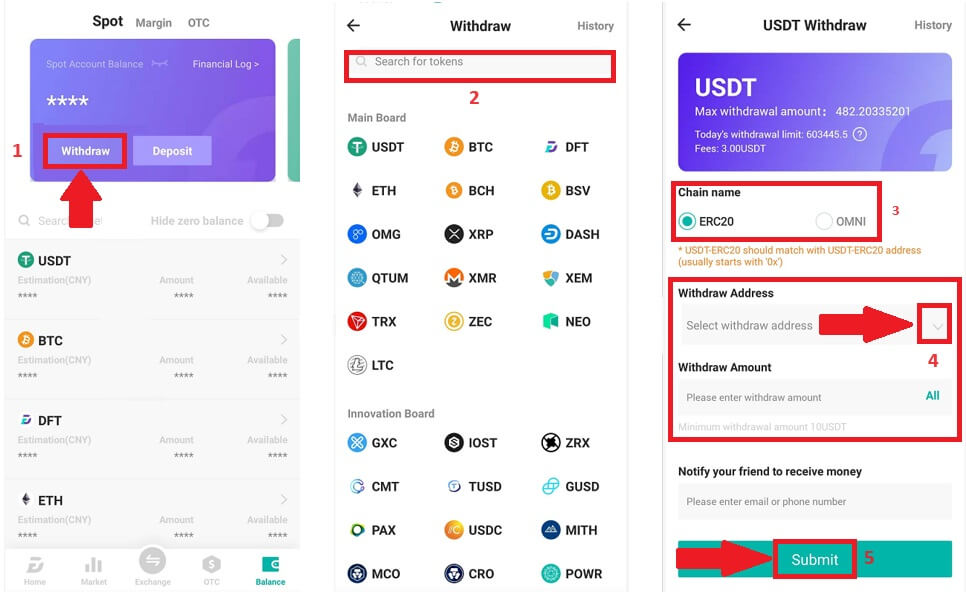
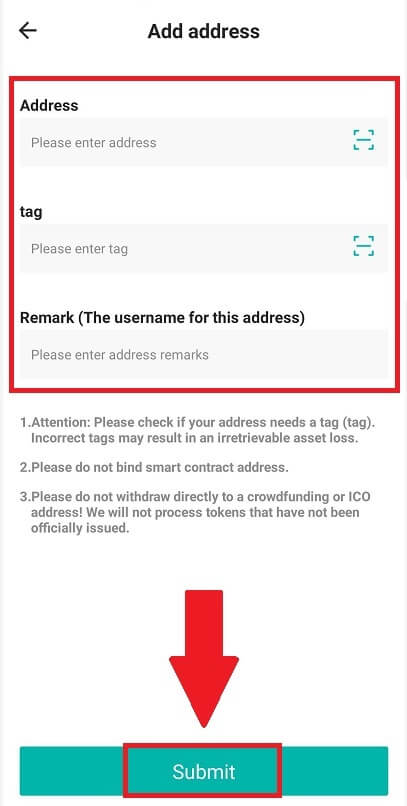
2. Thibitisha mchakato wa kujiondoa kwa kutumia Uthibitishaji wa Barua Pepe kwa kugonga kwenye [Tuma Nambari] na uweke nambari ya kuthibitisha ya Google. Kisha uguse [Sawa] ili kukamilisha uondoaji. 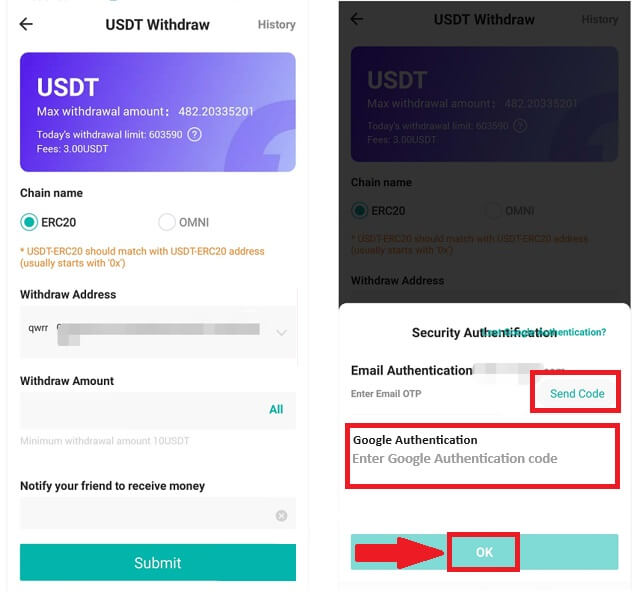
3. Buruta kitelezi ili kukamilisha fumbo, na upokee nambari ya kuthibitisha katika Barua pepe/Simu yako.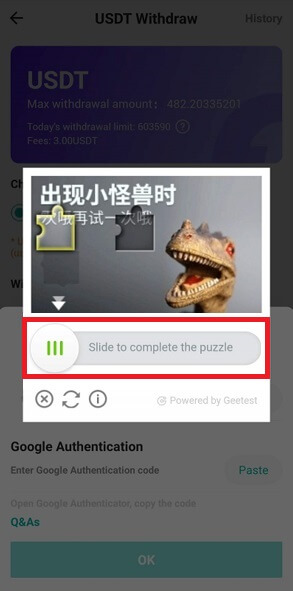
Maswali Yanayoulizwa Mara Kwa Mara (FAQ)
Kwa nini uondoaji wangu umefika sasa?
Nimetoa pesa kutoka kwa DigiFinex hadi kwa kubadilishana/mkoba mwingine, lakini bado sijapokea pesa zangu. Kwa nini?
Kuhamisha fedha kutoka kwa akaunti yako ya DigiFinex hadi kwa ubadilishanaji mwingine au pochi kunahusisha hatua tatu:
Ombi la kujiondoa kwenye DigiFinex.
Uthibitishaji wa mtandao wa Blockchain.
Amana kwenye jukwaa linalolingana.
Kwa kawaida, TxID (Kitambulisho cha Muamala) itatolewa ndani ya dakika 30-60, kuonyesha kwamba DigiFinex imetangaza vyema shughuli ya uondoaji.
Hata hivyo, bado inaweza kuchukua muda kwa shughuli hiyo kuthibitishwa na hata muda mrefu zaidi kwa fedha kuingizwa kwenye pochi lengwa. Kiasi cha "uthibitisho wa mtandao" unaohitajika hutofautiana kwa blockchains tofauti.
Je! Ninaweza Kufanya Nini Ninapojiondoa kwa Anwani Isiyo sahihi?
Ukitoa pesa kimakosa kwenda kwa anwani isiyo sahihi, DigiFinex haiwezi kupata mpokeaji wa pesa zako na kukupa usaidizi wowote zaidi. Mfumo wetu unapoanzisha mchakato wa kujiondoa mara tu unapobofya [Wasilisha] baada ya kukamilisha uthibitishaji wa usalama.
'Je, ninawezaje kurejesha pesa kutoka kwa anwani isiyo sahihi?
Ikiwa ulituma mali yako kwa anwani isiyo sahihi kimakosa, na unamfahamu mmiliki wa anwani hii, tafadhali wasiliana na mmiliki moja kwa moja.
Ikiwa mali yako ilitumwa kwa anwani isiyo sahihi kwenye mfumo mwingine, tafadhali wasiliana na usaidizi kwa wateja wa mfumo huo kwa usaidizi.